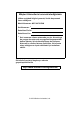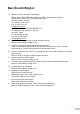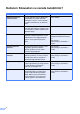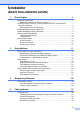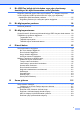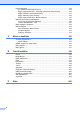BASİT KULLANIM KILAVUZU MFC-9970CDW Sürüm 0 TUR
Müşteri Hizmetlerini aramak istediğinizde Lütfen aşağıdaki bilgileri yazarak, ileride başvurmak üzere saklayınız: Model Numarası: MFC-9970CDW Seri Numarası: 1 Satın Alma Tarihi: Satın Alınan Yer: 1 Seri numarası cihazın arkasında yer alır. Hırsızlık ya da yangın durumlarında veya garanti kapsamındaki bakım işlemleri için kullanmak üzere bu Kullanım Kılavuzu’nu cihazın faturası ile birlikte, ürünü satın almış olduğunuzu ispat edebilmek için muhafaza ediniz.
Bazı Önemli Bilgiler: A. İthalatçı ve üretici firmaların irtibat bilgileri İthalatçı firma: BROTHER International Gulf (FZE.) Türkiye İstanbul Şubesi Halyolu Cad. Çayıryolu Sok. No:5 Bay Plaza Kat:14 34752 İçerenköy / İstanbul Tel : 0-216-577 68 17 pbx Fax : 0-216-577 68 19 info@brother.com.tr Üretici firma: BROTHER INDUSTRIES LTD. 15-1 Naeshiro-cho, Mizuho-ku, Nagoya 467-8561, Japan Tel : 00-81-528 24 2072 Fax : 00-81-528116826 brother@brother.com B.
Kullanım Kılavuzları ve nerede bulabilirim? Hangi kılavuz? İçinde ne var? Nerede? Güvenlik İle İlgili ve Yasal Hususlar Önce bu Kılavuzu okuyun. Makinenizi ayarlamadan önce lütfen Güvenlik Talimatları’nı okuyun. Ticari markalar ve yasal sınırlamalar için bu Kılavuza bakın. Basılı / Kutuda Hızlı Kurulum Kılavuzu Makinenizi ayarlamak ve işletim sistemi ve kullanmakta olduğunuz bağlantı türü için sürücüleri ve yazılımı yüklemek için talimatları izleyin.
İçindekiler (BASİT KULLANIM KILAVUZU) 1 Genel bilgiler 1 Belgelerin kullanılması........................................................................................... 1 Belgelerde kullanılan semboller ve kurallar ..................................................... 1 Gelişmiş Kullanıcı Kılavuzu, Yazılım Kullanıcı Kılavuzu ve Ağ Kullanım Kılavuzu’na Erişme ............................................................................................. 2 Dokümantasyonları Görüntüleme ...................
5 Faks alma 34 Alma modları........................................................................................................34 Alma modunu seçme .....................................................................................34 Alma modlarını kullanma .....................................................................................35 Yalnızca Faks ................................................................................................35 Faks/Tel ...................................
9 Bir USB Flaş bellek sürücüsünden veya yığın depolamayı destekleyen bir dijital kameradan verileri yazdırma 54 Doğrudan yazdırma için bir PRN veya PostScript® 3™ dosyası oluşturma ........ 54 Verileri doğrudan USB Flaş bellek sürücüsü veya yığın depolamayı destekleyen dijital kameradan yazdırma ..........................................................55 Doğrudan yazdırma için varsayılan ayarları değiştirme................................. 57 10 Bir bilgisayardan yazdırma 58 Doküman yazdırma........
Kağıt sıkışmaları ................................................................................................124 ÇA çekmecesinde kağıt sıkışmış.................................................................124 Kağıt, kağıt çekmecesi 1 veya kağıt çekmecesi 2’de sıkışmış ....................125 Kağıt makinenin arkasında sıkışmış ............................................................127 Kağıt makinenin içine sıkışmış ....................................................................
İçindekiler (GELİŞMİŞ KULLANIM KILAVUZU) Gelişmiş Kullanim Kilavuzu, aşağıdaki özellikleri ve işlemleri açıklar. Dokümantasyon CD-ROM’unda Gelişmiş Kullanim Kilavuzu görüntüleyebilirsiniz.
viii
1 Genel bilgiler Belgelerin kullanılması Aşağıdaki sembol ve kurallar tüm belgelerde kullanılmıştır. Kalın Kalın yazı tipi makinenin kontrol paneli veya bilgisayar ekranındaki tuşları belirtir. İtalik İtalik yazı tipi önemli bir noktayı vurgular veya sizi ilgili başlığa yönlendirir. Courier New Courier New yazı tipi makinenin LCD ekranındaki mesajları belirtir.
Bölüm 1 Gelişmiş Kullanıcı Kılavuzu, Yazılım Kullanıcı Kılavuzu ve Ağ Kullanım Kılavuzu’na Erişme a Bilgisayarınızı açın. CD-ROM sürücünüze Dokümantasyon CD-ROM’unu takın. Not (Windows® kullanıcıları) Ekran otomatik olarak görünmezse, Bilgisayarım (Bilgisayar) öğesine gidin, CD-ROM simgesini çift tıklayın ve sonra index.html öğesini çift tıklayın. b 2 (Macintosh kullanıcıları) Dokümantasyon CD-ROM simgesini çift tıklayın ve sonra index.html öğesini çift tıklayın. Ülkenizi tıklayın.
Genel bilgiler Presto! PageManager Kullanım Kılavuzu Not (Macintosh) • (Yalnızca Windows® kullanıcıları) Web tarayıcınız sayfanın en üstünde Active X denetimleri hakkında bir güvenlik uyarısı içeren sarı bir çubuk görüntüleyebilir. Sayfanın düzgün görüntülenebilmesi için, Engellenen İçeriğe İzin Ver öğesini tıklamanız, sonra Güvenlik Uyarısı iletişim kutusunda Evet öğesini tıklamanız gerekir. Presto! PageManager indirilmeli ve kullanmadan önce yüklenmelidir. Daha fazla talimat için bkz.
Bölüm 1 Brother Desteğine Erişme (Windows®) 1 Brother Desteğine Erişme (Macintosh) İhtiyacınız olan tüm irtibat bilgilerini Web desteğinde (Brother Solutions Center) ve Yükleme CD-ROM’unda bulabilirsiniz. İhtiyacınız olan tüm irtibat bilgilerini Web desteğinde (Brother Solutions Center) ve Yükleme CD-ROM’unda bulabilirsiniz. Ana menüde Brother Destek öğesini tıklayın. Aşağıdaki ekran görüntülenecektir: Brother Support (Brother Destek) simgesini çift tıklayın.
Genel bilgiler 1 5
Bölüm 1 Kontrol paneline genel bakış 1 1 2 01.01.2011 15:15 Adres Defteri 1 Tek Tuş tuşları Bu 20 tuş size önceden kaydedilmiş 40 numaraya anında erişim olanağı sağlar. 21-40 b 21-40 b basılı tutulduğunda 21-40 Tek Dokunuş numarasına erişmenizi sağlar. 2 LCD Bu bir Dokunmatik LCD’dir. Ekranda görüntülenen düğmelere basarak menülere ve seçeneklere erişebilirsiniz. 3 TARAMA Makineyi Tarama moduna geçirir. KOPYALAMA Makineyi Kopyalama moduna geçirir.
Genel bilgiler 2 01.01.2011 15:15 Adres Defteri 7 8 MENÜ 03 Güvenli Baskılama 3 4 5 8 7 6 1 Fax Doğrudan Baskılama FAKS tuşları: Tel/R Bu tuş, F/T hızlı çift zil sırasında harici ahizeyi kaldırdıktan sonra telefon konuşması yapmak için kullanılır. PBX'e bağlıyken bu tuşu bir dış hatta ulaşmak, operatörü geri aramak veya aramayı başka bir paralel numaraya aktarmak için kullanabilirsiniz. Yeniden çevir/Duraklat Aranan son numarayı yeniden çevirir.
Bölüm 1 LCD Dokunmatik Ekran 1 8 Doğrudan Baskılama Doğrudan makineye bağlayabileceğiniz bir USB flash bellek sürücüsünden veya yığın belleği destekleyen bir dijital fotoğraf makinesinden verileri yazdırmanızı sağlar. (Bkz. Verileri doğrudan USB Flaş bellek sürücüsü veya yığın depolamayı destekleyen dijital kameradan yazdırma sayfa 55.) Yalnızca makinenin USB doğrudan arayüzüne bir USB flash bellek sürücüsü veya dijital fotoğraf makinesi taktığınızda etkindir.
Genel bilgiler Temel İşlemler 1 Dokunmatik Ekranı çalıştırmak için menüye basmak için parmağınızı kullanın veya doğrudan LCD ekrandaki seçenek düğmesini kullanın. Bir ayardaki tüm ekran menülerini veya seçeneklerini görüntülemek ve erişmek için, aralarında dolaşmak için a b veya d c öğesine basın. Önceki menüye geçmek için basın. d Arka ışık tuşuna basın. MENÜ Genel Ayarlar LCD Ayarları Arka ışık Hafif Kararma Zaman. Kapalı e Koyu tuşuna basın.
Bölüm 1 Ses seviyesi ayarları Zil sesi seviyesi 1 1 Zil sesi seviyesi için Yüksek'ten Kapalı'ya kadar bir aralıkta seçim yapabilirsiniz. a b c Hoparlör sesi seviyesi Hoparlör ses seviyesi için Yüksek'ten Kapalı'ya kadar bir aralıkta seçim yapabilirsiniz. MENÜ tuşuna basın. MENÜ tuşuna basın. a b a veya b tuşuna basarak Genel Ayarlar öğesini görüntüleyin. Genel Ayarlar tuşuna basın. c a veya b tuşuna basarak Ses Seviyesi öğesini görüntüleyin. Ses Seviyesi tuşuna basın. Hoparlör tuşuna basın.
2 Kağıt yükleme Kağıt yükleme ve baskı malzemesi 2 geri dönüşümlü kağıt üzerine yazdırma 2 Makine standart kağıt çekmecesi, isteğe bağlı alt çekmece veya çok amaçlı çekmeceden kağıt besleyebilir. a 2 Kağıt çekmecesini çekerek makineden tamamen çıkarın. Kağıt çekmecesine kağıt yerleştirdiğiniz zaman aşağıdaki hususları dikkate alın: Uygulama yazılımınız yazdırma menüsünde kağıt boyutu seçimini destekliyorsa kağıt boyutunu yazılım üstünden seçebilirsiniz.
Bölüm 2 b Yeşil kağıt kılavuzunun açma koluna basarken (1) kağıt kılavuzlarını çekmeceye yerleştirmekte olduğunuz kağıt boyutuna uyacak şekilde kaydırın. Kılavuzların yuvalarına tam olarak oturduğundan emin olun. d Çekmeceye kağıt koyun ve şundan emin olun: Kağıt maksimum kağıt işaretinin altında olmalıdır (b b b) (1). Kağıt çekmecesini aşırı doldurma kağıt sıkışıklıklarına neden olabilir. Kağıtların yazdırılacak yüzleri aşağı bakmalıdır.
Kağıt yükleme f Kağıtların yüz aşağı çıktı tepsisinden kayıp düşmesini önlemek için destek kapağını (1) kaldırın veya makineden çıkan her kağıdı hemen alın. 1 Çok amaçlı çekmeceye (ÇA çekmecesi) kağıt yükleme 2 MP tepsisine 3 zarf veya özel baskı malzemesi veya 50 sayfa kadar düz kağıt yükleyebilirsiniz. Bu tepsiyi kalın kağıt, yazı kağıdı, parlak kağıt, etiketler veya zarflara yazdırmak veya kopyalamak için kullanın. (Önerilen kağıt kullanımı için, bkz. Kağıt çekmecelerinin kağıt kapasitesi sayfa 24.
Bölüm 2 b ÇA çekmecesi desteğini çıkarın ve kapağı destekleyin ve açın (1). c ÇA çekmecesine kağıt koyun ve şundan emin olun: Kağıt maksimum kağıt işaretinin altında olmalıdır (1). Kağıt kenarının en üstü okların arasına yerleştirilmelidir (2). Yazdırılacak taraf önce ön kenar gelecek şekilde yüzü yukarı durmalıdır (kağıdın üstü). 1 1 2 Not Parlak kağıt kullanırken, kağıt sıkışmasından kaçınmak için bir kerede yalnızca bir sayfayı ÇA çekmecesine yerleştirin.
Kağıt yükleme d Kağıtların yüz aşağı çıktı tepsisinden kayıp düşmesini önlemek için destek kapağını kaldırın veya makineden çıkan her kağıdı hemen alın. ÇA çekmecesinden zarflara ve kalın kağıda yazdırma 2 Zarfları yüklemeden önce köşe ve kenarlarına bastırarak mümkün olduğunca düzleştirin. 2 a ÇA çekmecesini açın ve yavaşça alçaltın.
Bölüm 2 b ÇA çekmecesi desteğini çıkarın ve kapağı destekleyin ve açın (1). d MP tepsisine 3 zarfa veya 25 sayfa kalın kağıda (163 g/m2) kadar yerleştirebilirsiniz. Daha fazla zarf veya kağıt eklerseniz sıkışıklığa neden olabilir. Şunlardan emin olun: Zarfın üst kenarı okların arasına yerleştirilmelidir (1). Kağıtların yazdırılacak yüzleri yukarı bakmalıdır. 1 c Zarfların ve kalın kağıt sayfalarının yüz aşağı çıkış tepsisinden kaymasını önlemek için destek kapağını kaldırın.
Kağıt yükleme e Arka kapağı açın (Yüz yukarı çıkış tepsisi). g h i Arka kapağı kapatın. Yazdırma verilerini makineye gönderin. Yazdırmayı bitirdiğinizde, arka kapağı açın ve f. adımda aşağı çekilen iki gri kolu orijinal konumlarına sıfırlayın. Not • Kağıt sıkışmasını önlemek için yazdırılan her zarfı hemen çıkarın. f Biri sol tarafta, diğeri sağ tarafta olan iki gri kolu aşağıdaki şekilde gösterildiği gibi zarf konumuna doğru aşağıya çekin.
Bölüm 2 Taranamayan ve yazdırılamayan alanlar 2 Aşağıdaki şekiller maksimum taranamayan ve yazdırılamayan alanları göstermektedir. Taranamayan ve yazdırılamayan alanlar kağıt boyutu ve kullanmakta olduğunuz uygulamanın ayarlarına bağlı olarak değişebilir.
Kağıt yükleme Kağıt ayarları Kağıt Boyutu ve Türü Çekmecedeki kağıt boyutunu değiştirdiğinizde aynı zamanda, makinenizin belge veya gelen faksı sayfaya sığdırabilmesi için, kağıt boyutu ayarını da değiştirmeniz gerekir. Kopya bastırmak için aşağıdaki kağıt boyutlarını kullanabilirsiniz: A4, Letter, Legal, Executive, A5, A5 L, A6, B5, B6 ve Folio; faksları yazdırmak için aşağıdaki boyutları kullanabilirsiniz: A4, Letter, Legal veya Folio.
Bölüm 2 Kopyalama Modunda Çekmece Kullanımı Kopyaları yazdırmak için makinenin kullanacağı öncelikli çekmeceyi değiştirebilirsiniz. Yalnız Çekm. 1, Yalnız ÇA veya Yalnız Çekm. 2 1 öğesini seçtiğinizde, makine kağıdı yalnızca o çekmeceye çeker. Seçili çekmecede kağıt bittiyse, LCD’de Kağıt Yok görünecektir. Kağıdı boş çekmeceye takın. Çekmece ayarını değiştirmek için aşağıdaki talimatları izleyin: a b MENÜ tuşuna basın. c a veya b tuşuna basarak Çekmece Ayarı öğesini görüntüleyin.
Kağıt yükleme Faks Modunda Çekmece Kullanımı e 2 Alınan faksları yazdırmak için makinenin kullanacağı varsayılan çekmeceyi değiştirebilirsiniz. Yalnız Çekm. 1, Yalnız ÇA veya Yalnız Çekm. 2 1 öğesini seçtiğinizde, makine kağıdı yalnızca o çekmeceye çeker. Seçili çekmecede kağıt bittiyse, LCD’de Kağıt Yok görünecektir. Kağıdı boş çekmeceye takın. Yalnız Çekm. 1, Yalnız Çekm. 2 1, Yalnız ÇA, ÇA>Ç1>Ç2 1 veya Ç1>Ç2 1>ÇA öğesine basın. 1 f Yalnız Çekm.
Bölüm 2 Yazdırma Modunda Çekmece Kullanımı Bilgisayardan yazdırmak için makinenin kullanacağı varsayılan çekmeceyi değiştirebilirsiniz. a b MENÜ tuşuna basın. c a veya b tuşuna basarak Çekmece Ayarı öğesini görüntüleyin. Çekmece Ayarı tuşuna basın. d a veya b tuşuna basarak Çekmeceyi Kullan:Yazdır öğesini görüntüleyin. Çekmeceyi Kullan:Yazdır tuşuna basın. e Yalnız Çekm. 1, Yalnız Çekm. 2 1, Yalnız ÇA, ÇA>Ç1>Ç2 1 veya Ç1>Ç2 1>ÇA öğesine basın.
Kağıt yükleme Kabul edilebilir kağıt ve diğer baskı malzemeleri Baskı kalitesi kullandığınız kağıt türüne göre değişiklik gösterebilir. Şu tür baskı malzemelerini kullanabilirsiniz: ince kağıt, düz kağıt, kalın kağıt, yazı kağıdı, geri dönüşümlü kağıt, parlak kağıt, etiketler veya zarflar. En iyi sonucu almak için aşağıdaki talimatları izleyin: Kağıt çekmecesine aynı anda farklı kağıt türleri YERLEŞTİRMEYİN, kağıt sıkışmasına veya yanlış beslemeye neden olabilir.
Bölüm 2 Kağıt çekmecelerinin kağıt kapasitesi Kağıt Çekmecesi (Çekmece 1) 2 Kağıt boyutu Kağıt türleri Sayfa adedi A4, Letter, Legal, B5, Executive, A5, A5 (Uzun Kenar), A6, Düz kağıt, İnce Kağıt ve Geri Dönüşümlü kağıt en fazla 250 adet [80 g/m2] 50 yaprak [80 g/m2] Uzunluk: 116 ila 406,4 mm Düz kağıt, İnce kağıt, Kalın kağıt, Daha kalın kağıt, Yazı kağıdı, Geri Dönüşümlü kağıt, Zarflar, Etiketler ve Parlak kağıt A4, Letter, Legal, B5, Executive, A5, B6, Düz kağıt, İnce Kağıt ve Geri Dönüşüml
Kağıt yükleme Özel kağıtların kullanılması Makine kserografik kağıtların ve yazı kağıtlarının çoğuyla sorunsuz çalışacak şekilde tasarlanmıştır. Ancak bazı kağıt değişkenleri baskı kalitesini ve kullanım güvenilirliğini etkileyebilir. İstenilen performansın elde edilmesi için daima satın almadan önce kağıt örneklerini deneyin. Kağıtları orijinal ambalajlarında muhafaza edin ve ambalajın ağzını kapalı tutun. Kağıtları düz şekilde ve nem, doğrudan güneş ışığı ve ısıya maruz kalmayacak durumda muhafaza edin.
Bölüm 2 Zarflar 2 Lazer yazıcılar için tasarlanmış zarfların çoğu makinenize uygundur. Ancak bazı zarflar üretim şekilleri nedeniyle besleme ve baskı kalitesinde sorunlara yol açabilir. Uygun bir zarfın kenarları düz, katlama yerleri düzgün olmalı ve ön kenarı iki kağıt kalınlığından daha kalın olmamalıdır. Zarf düz durmalı ve şişkin veya dayanıksız bir yapıda olmamalıdır. Zarfları bir lazer makinede kullanacağınızı kavrayan bir tedarikçiden kaliteli zarflar almalısınız.
Kağıt yükleme Etiketler 2 Makine, lazer makinelerde kullanılmak için tasarlanmış etiket türlerinin çoğunun üzerine yazabilir. Etiketlerde, fiksaj ünitesindeki yüksek sıcaklıklara karşı daha dayanıklı olduğu için akrilik bazlı bir yapışkan kullanılmış olmalıdır. Yapışkanların makinenin herhangi bir parçası ile temas etmemesi gerekir çünkü etiket stoğu drum ünitesine veya silindirlere yapışarak kağıt sıkışmalarına ve baskı kalitesinde sorunlara sebep olabilir.
3 Belgelerin yüklenmesi Dokümanları yükleme 3 Bir faks gönderebilir, kopyalar yapabilir ve ADF’den (Otomatik Doküman Besleyici) ve tarayıcı camından tarayabilirsiniz. Otomatik doküman besleyiciyi (ADF) kullanma • Birden fazla sayfalı bir doküman yüklerken ADF’yi kullanmak daha kolaydır. • Daksil kullanılmış veya mürekkeple yazılmış belgelerin tamamen kuruduğundan emin olun. a 3 ADF en fazla 50 sayfa tutabilir ve sayfaları tek tek yükler.
Belgelerin yüklenmesi b Not • ADF kullanırken makinenizin zarar görmesini önlemek için besleme sırasında belgeyi ÇEKMEYİN. Sol ve üst kısımdaki belge kılavuz çizgilerini kullanarak, belgeyi yüzü aşağı bakacak şekilde tarayıcı camının sol üst köşesine yerleştirin. • Standart olmayan dokümanları taramak için, bkz. Tarayıcı camını kullanma sayfa 29.
4 Faks gönderme 4 c Faks gönderme 4 Aşağıdaki adımlarda nasıl faks gönderileceği gösterilmektedir. a Değiştirmek istiyorsanız tarayıcı camı boyutunu, faks çözünürlüğünü veya kontrastı ayarlayın. Not Daha gelişmiş faks gönderme işlemleri ve ayarları için, Gelişmiş Kullanim Kilavuzu, Bölüm 3’teki Faks gönderme konusuna bakın: Bir faks göndermek istediğinizde veya faks gönderme ve alma ayarlarını değiştirirken, mavi aydınlanması için (FAKS) tuşuna basın. • Yayın • ÇiftTrf.
Faks gönderme e f Tuş takımını kullanarak faks numarasını girin. Faks numarasını Adres Defteri ve Faks gönder öğelerine basarak LCD’de de girebilirsiniz veya makinenin kontrol panelinde bir Tek Dokunuş tuşuna basabilirsiniz. (Daha fazla bilgi için bkz. Numara arama sayfa 43.) Mono Başlat veya Renkli Başlat tuşuna basın. ADF’den Faks İşleri Makine dokümanı taramaya başlar.
Bölüm 4 Renkli faks gönderimi 4 Makineniz bu özelliği destekleyen makinelere renkli bir faks gönderebilir. Renkli fakslar makinenin hafızasında depolanamazlar. Renkli bir faks gönderirken, makine gerçek zamanlı olarak gönderecektir (Gerçek Zamanlı TX Kapalı olarak ayarlansa bile). İşlemdeki bir faksı iptal etme Faksı iptal etmek için Durdur/Çık tuşuna basın. Makine ararken veya gönderirken Durdur/Çık tuşuna basarsanız, LCD’de İşi İptal Et? görünecektir. Faksı iptal etmek için Evet tuşuna basın.
Faks gönderme Not • Açık+Resim veya Kapalı+Resim seçerseniz, yalnızca Gerçek Zamanlı Gönderim Kapalı olarak ayarlanırsa Gönderim Onay Raporunda resim görünür. (Gelişmiş Kullanim Kilavuzu, Bölüm 3’teki Gerçek Zamanlı Gönderim konusuna bakın.) • Gönderimizin başarılıysa Gönderim Onay Raporunda SONUÇ yanında OK görünecektir. Gönderim başarılı değilse, SONUÇ yanında HATA görünecektir.
5 Faks alma 5 Alma modları 5 Hattınızdaki harici cihazlara ve telefon hizmetlerine bağlı olarak bir alma modu seçmelisiniz. Alma modunu seçme 5 Varsayılan olarak, makineniz kendisine gönderilen faksları otomatik olarak alacaktır. Aşağıdaki grafik doğru modu seçmenize yardımcı olacaktır. (Alma modlarıyla ilgi daha fazla bilgi için bkz. Alma modlarını kullanma sayfa 35.
Faks alma Alma modlarını kullanma Manuel 5 Bazı alma modları otomatik olarak yanıt verir (Yalnızca Faks ve Faks/Tel). Bu modları kullanmadan önce Zil Geciktirme ayarını değiştirmek isteyebilirsiniz. (Bkz. Zil Geciktirme sayfa 36.) Yalnızca Faks 5 Yalnızca Faks modu her çağrıyı otomatikman faks olarak yanıtlar.
Bölüm 5 Alma Modu ayarları Zil Geciktirme Zil Geciktirme ayarı, Yalnızca Faks ve Faks/Tel modlarında makine yanıt vermeden önce zilin kaç kez çalacağını belirler. Makine ile aynı hatta bağlı harici veya paralel telefonlar varsa maksimum zil sayısını seçin. (Bkz. Harici veya paralel telefonlardan çalıştırma sayfa 41 ve Faks Algılama sayfa 37.) a b MENÜ tuşuna basın. a veya b tuşuna basarak Faks öğesini görüntüleyin. Faks tuşuna basın. c a veya b tuşuna basarak Alma Kurulumu öğesini görüntüleyin.
Faks alma Faks Algılama Faks Algılama Açık ise: 5 5 Aramayı yanıtlasanız bile makine otomatik olarak faksı alabilir. LCD ekranda Alınıyor mesajını gördüğünüz veya kullandığınız ahizeden telefon hattında bir klik sesi duyduğunuzda ahizeyi yerine koyun. Makineniz geri kalanını halledecektir. Faks Algılama Kapalı ise: 5 Makinenin başındaysanız ve faks aramasını önce harici ahizeyi kaldırarak yanıtlarsanız Mono Başlat veya Renkli Başlat tuşuna basın ve ardından Faksı almak için Al tuşuna basın.
6 Telefon ve harici cihazlar Telefon hattı hizmetleri Telefon hattı türünü ayarlama Makineyi faks gönderip almak için PBX veya ISDN özelliğine sahip bir hatta bağlıyorsanız, aşağıdaki adımları uygulayarak Telefon Hattı Türünü buna göre ayarlamanız gerekmektedir. PBX özellikli bir hat kullanıyorsanız, makinenizi daima dış hatta erişim sağlayacak (girdiğiniz öneki kullanarak) veya Tel/R tuşuna basıldığında dış hatta erişecek şekilde ayarlayabilirsiniz. a b c MENÜ tuşuna basın.
Telefon ve harici cihazlar Harici bir TAD’ye bağlanma Bağlantılar 6 Harici TAD aşağıdaki resimde gösterildiği gibi bağlanmalıdır. Makinenizle aynı hatta harici bir Telesekreter (TAD) bağlayabilirsiniz. TAD bir aramayı yanıtladığında makineniz gönderen faks makinesini tarafından gönderilen CNG (faks araması) tonlarını “dinleyecektir”. Bu tonları duyarsa aramayı devralarak faksı alır. Tonları duymazsa TAD'nizin sesli mesajı almasını sağlar ve ekranda Telefon yazısı görülür.
Bölüm 6 Not • l51 Faks Aktivasyon Kodunu kullanmak için Uzaktan İşlem Kodları ayarını açmanız gerekir. (Bkz. Uzaktan İşlem Kodlarını Kullanma sayfa 42.) • Makine yüksek ses varlığında faks tonlarını duyamadığından OGM'nizi ilk 5 saniyeyi sessiz bırakarak başlatmanızı tavsiye ederiz. Bu duraklatma süresini vermeden deneyebilirsiniz, ancak makineniz faks alma sorunu yaşarsa bu sessiz başlangıç süresini eklemek için OGM’yi tekrar kaydetmeniz gerekir.
Telefon ve harici cihazlar Harici ve paralel telefonlar Aramayı yanıtlarsanız ve hatta kimse yoksa: 6 l51 Uzaktan Aktivasyon Kodunu ve #51 Uzaktan Deaktivasyon Kodunu kullanmak için Uzaktan İşlem Kodları ayarını açmanız gerekir. (Bkz. Uzaktan İşlem Kodlarını Kullanma sayfa 42.) Not Ayrıca, aramayı makinenizin almasını sağlamak için Faks Algılama özelliğini de kullanabilirsiniz. (Bkz. Faks Algılama sayfa 37.) 6 Aşağıdaki şekilde gösterildiği gibi makinenize doğrudan ayrı bir telefon bağlayabilirsiniz.
Bölüm 6 Uzaktan İşlem Kodlarını Kullanma Uzaktan Aktivasyon Kodu a veya b tuşuna basarak Uzak Kodlar öğesini görüntüleyin. Uzak Kodlar tuşuna basın. e f Açık tuşuna basın. g Durdur/Çık tuşuna basın. 6 6 Bir faks aramasını harici veya paralel telefondan yanıtlarsanız, Uzaktan Aktivasyon Koduna l51 basarak makinenizin aramayı almasını sağlayabilirsiniz. Cıvıltı seslerini bekleyin, sonra ahizeyi yerine koyun. (Bkz. Faks Algılama sayfa 37.) Arayanınız faksı göndermek için başlat tuşuna basması gerekir.
7 Numaraları arama ve kaydetme Numara arama 7 Aşağıdaki yöntemlerin herhangi biriyle numara arayabilirsiniz. Manuel arama Hızlı arama 7 a b Adres Defteri tuşuna basın. c Faks gönder veya E-posta gönder tuşuna basın. d Mono Başlat veya Renkli Başlat tuşuna basın. 7 Telefon ve faks numarasının tüm rakamlarını girmek için arama tuşlarını kullanın. 7 Aramak istediğiniz üç basamaklı numaraya basın. Dokunmatik ekranda öğesine basarak numaraları alfabetik sırada da görüntüleyebilirsiniz.
Bölüm 7 Ara 7 Tek Dokunuş ve Hızlı Arama hafızalarına kaydettiğiniz adları alfabetik olarak arayabilirsiniz. (Bkz. Tek Dokunuşla Arama numaralarını kaydetme sayfa 47 ve Hızlı Arama numaralarını kaydetme sayfa 49.) a b Faksı otomatik olarak gönderiyorsanız ve hat meşgulse, makine beş dakikalık aralarla otomatik olarak üç kez yeniden arar. Bir faksı manuel olarak gönderiyorsanız ve hat meşgulse, Yeniden çevir/Duraklat tuşuna basın ve tekrar deneyin.
Numaraları arama ve kaydetme Numaraları kaydetme 7 Makinenizi şu kolay arama türleri için ayarlayabilirsiniz: Tek Dokunuş, Hızlı Arama ve faksları Yayınlamak için Gruplar. Ayrıca Tek Dokunuş ve Hızlı Arama numarası için varsayılan çözünürlüğü belirleyebilirsiniz. Çabuk arama numarasını aradığınızda LCD ekran, kaydettiyseniz, adı veya numarayı gösterir. Faks numarasıyla birlikte tarama profili de kaydedilebilir. Elektrik kesilirse, hafızada kayıtlı çabuk arama numaraları kaybolmaz.
Bölüm 7 Tek Dokunuş ve Hızlı Arama Depolama Seçenekleri 7 Aşağıdaki grafikte Tek Dokunuş ve Hızlı Arama numaralarının ayarları için seçimler gösterilmektedir. Numaraları kaydettiğinizde, LCD aşağıdaki adımlarda gösterilen seçeneklerden seçim yapmanızı ister. Adım 1 Adım 2 Adım 3 Adım 4 Adım 5 Adı girin Kayıt Türünü seçin Numarayı veya E-posta Adresini girin Çözünürlüğü seçin Dosya Türünü seçin Depolamak istediğiniz adı girin Fax Faks Numarasını girin Standart, İnce, S.
Numaraları arama ve kaydetme Tek Dokunuşla Arama numaralarını kaydetme Makinenizde otomatik arama için 40 adet faks veya telefon numarası ya da E-posta adresi kaydedebileceğiniz 20 Tek Dokunuş tuşu bulunmaktadır. 21 - 40 arasındaki numaralara erişmek için Tek Dokunuş tuşuna basarken 21-40 tuşunu basılı tutun. a Numarayı veya E-posta adresini kaydetmek istediğiniz Tek Dokunuş tuşuna basın. Bir numara veya E-posta adresi burada depolanmıyorsa, LCD Kayıtlı Değil Şimdi Kaydet? öğesini gösterir.
Bölüm 7 e Bir faks/tarama çözünürlüğünü numara/E-posta adresiyle birlikte kaydetmek için, aşağıdaki tabloda gösterildiği şekilde uygun adıma gidin. c. adımda seçilen seçenek f IFAKS g E-Posta Renkli PDF E-Posta Gri JPEG veya E-Posta Gri XPS'i seçerseniz l no'lu adıma gidin. j h E-Posta Gri PDF E-Posta S/B PDF E-Posta S/B TIFF E-Posta S/B TIFF öğesini seçerseniz, l no’lu adıma gidin.
Numaraları arama ve kaydetme Hızlı Arama numaralarını kaydetme Sık kullandığınız numaraları, aradığınızda yalnızca birkaç tuşa (örneğin: Adres Defteri öğesine, aramak istediğiniz numara ve Faks gönder öğesine basın) basacak şekilde Hızlı Arama numaraları olarak kaydedebilirsiniz. Makineye 300 Hızlı Arama numarası (001-300) kaydedilebilir. a b c d • e. adımda bir IFAX Kayıt Türü seçerseniz ve E-posta adresini kaydederseniz, Faks modundayken yalnızca E-posta adresini kullanabilirsiniz.
Bölüm 7 j Çözünürlüğü 100 dpi, 200 dpi, 300 dpi veya 600 dpi olarak seçin. E-Posta Renkli PDF öğesini seçerseniz, m no’lu adıma gidin. E-Posta Renkli JPEG veya E-Posta Renkli XPS'i seçerseniz n no'lu adıma gidin. k Çözünürlüğü 100 dpi, 200 dpi veya 300 dpi olarak seçin. E-Posta Gri PDF öğesini seçerseniz, m no’lu adıma gidin. E-Posta Gri JPEG veya E-Posta Gri XPS'i seçerseniz n no'lu adıma gidin. l Çözünürlüğü 200 dpi veya 200 x 100 dpi olarak seçin.
Numaraları arama ve kaydetme e f Ad: Numara/Adres: Çözünürlük: veya PDF Türü: öğesine basın Aşağıdakilerden birini yapın: Ad: öğesini seçerseniz Dokunmatik Ekrandaki düğmelere basarak adı girin (en fazla 15 karakter). OK tuşuna basın. Numara/Adres: öğesini seçerseniz, Dokunmatik Ekrandaki düğmelere basarak yeni numarayı (en fazla 20 basamak) veya E-posta adresini (en fazla 60 basamak) girin.
8 Kopya oluşturma Kopyalama a Belgenizi yüzü aşağı bakacak şekilde tarayıcı camına yükleyin. (Bkz. Tarayıcı camını kullanma sayfa 29.) 8 Aşağıdaki adımlarda temel kopyalama işlemi gösterilir. Her seçenek hakkında ayrıntı için, bkz. Gelişmiş Kullanim Kilavuzu. Bir kopya yapmak istediğinizde, mavi aydınlatmak için (KOPYALAMA) öğesine basın. Kopyalama modunda olduğunuzdan emin olun. c Mono Başlat veya Renkli Başlat tuşuna basın.
Kopya oluşturma Kopyalama ayarları 8 KOPYALAMA öğesine basın ve sonra istediğiniz ayarı seçmek için d veya c öğesine basın. Kopyalama ayarlarını değiştirme hakkında bilgi için, Gelişmiş Kullanim Kilavuzu, Bölüm 7’deki Kopyalama ayarları konusuna bakın. Şu kopyalama ayarlarını değiştirebilirsiniz: Kalite Büyült/ Küçült Çift Trflı Kopya Çekmece Kul. Parlaklık Kontrast İstifle/Sırala Sayfa Yapısı 1'de2 (Kimlik) 8 Renk Ayarı (Doygunluk) Yeni Vars. Ayarla Fabrika Ayarı Sık Kul.
9 Bir USB Flaş bellek sürücüsünden veya yığın depolamayı destekleyen bir dijital kameradan verileri yazdırma b Doğrudan yazdırma özelliği ile, verileri yazdırmak için bilgisayara ihtiyaç duymazsınız. USB Flash bellek sürücünüzü makinenin USB doğrudan arayüzüne takarak belgelerinizi yazdırabilirsiniz. Bir kamera setinden USB yığın depolama moduna bağlanabilir ve doğrudan yazdırabilirsiniz. 9 Brother MFC-XXXX Printer (1) öğesini seçin ve Dosyaya Yazdır kutusunu (2) işaretleyin. Yazdır öğesini tıklayın.
Bir USB Flaş bellek sürücüsünden veya yığın depolamayı destekleyen bir dijital kameradan verileri yazdırma Verileri doğrudan USB Flaş bellek sürücüsü veya yığın depolamayı destekleyen dijital kameradan yazdırma a USB Flaş bellek sürücünüzü veya dijital kameranızı, makinenin ön tarafındaki USB doğrudan arayüzüne (1) takın. Doğrudan Baskılama tuşuna basın. Makineniz Doğrudan Yazdırma Modu'na girecektir. Not • Dijital kameranızın açık olduğundan emin olun.
Bölüm 9 Eğer mevcut varsayılan ayarları değiştirmek istemiyorsanız, g no'lu adıma gidin. e Değiştirmek istediğiniz bir seçenek ayarını görüntülemek için a veya b öğesine basın. Seçeneğe basın ve ayarı değiştirin. Not • Şu ayarları seçebilirsiniz: Kağıt Boyutu Kağıt Türü Birden Fazla Sayfa Yön Çift Taraflı Harmanla Çekmece Kul. Baskı Kalitesi PDF Seçeneği • Dosya türüne bağlı olarak, bu ayarların bazıları görünmeyebilir.
Bir USB Flaş bellek sürücüsünden veya yığın depolamayı destekleyen bir dijital kameradan verileri yazdırma Doğrudan yazdırma için varsayılan ayarları değiştirme 9 Doğrudan Yazdırma için varsayılan ayarları değiştirebilirsiniz. a USB Flaş bellek sürücünüzü veya dijital kameranızı, makinenin ön tarafındaki USB doğrudan arayüzüne takın. b LCD’deki Doğrudan Baskılama öğesine basın. c d Vars. Ayarlar tuşuna basın. e İstediğiniz yeni seçeneğe basın.
10 Bir bilgisayardan yazdırma Doküman yazdırma Makine bilgisayarınızdan veri alabilir ve yazdırabilir. Bir bilgisayardan yazdırmak için yazıcı sürücüsünü yükleyin. (Yazıcı ayarları hakkında ayrıntılar için Yazılım Kullanıcı Kılavuzu içinde Windows® için Yazdırma veya Macintosh için Yazdırma ve Fakslama konusuna bakın.) a Yükleme CD-ROM’undaki Brother yazıcı sürücüsünü yükleyin. (Bkz. Hızlı Kurulum Kılavuzu.) b Uygulamanızdan, Baskı komutunu seçin.
11 Bir bilgisayara tarama ControlCenter4’ü (Windows®) kullanarak belgeyi PDF dosyası olarak tarama 11 11 (Macintosh kullanıcıları için) Bkz. Tarama, Yazılım Kullanıcı Kılavuzu. Not PC’nizdeki ekranlar modelinize bağlı olarak değişebilir. ControlCenter4, hızlı bir şekilde ve kolaylıkla en sık kullandığınız uygulamalara erişmenizi sağlayan bir yazılım yardımcı programıdır. ControlCenter4’ü kullanma manüel olarak belirli uygulamaları başlatma ihtiyacını ortadan kaldırır.
Bölüm 11 e Bir klasöre kaydetmek için dosya türünü ayarlayın. Varsayılan olarak taranan veriler JPEG (*.jpg) olarak kaydedilir. Yapılandırma öğesini tıklayın ve sonra Düğme ayarları, Tara ve Dosya öğesini seçin. Yapılandırma iletişim kutusu görünür. Varsayılan ayarları değiştirebilirsiniz. 1 2 3 4 5 1 PDF (*.pdf) öğesini Dosya Türü açılır listesinden seçin. 2 Belge için kullanmak istediğiniz dosya adını girebilirsiniz. 3 Dosyayı varsayılan klasöre kaydedebilir veya ettiğiniz klasörü seçebilirsiniz.
Bir bilgisayara tarama f g Tamam öğesini tıklayın. Dosya öğesini tıklayın. Makine tarama işlemine başlar. Taranan verilerin kaydedildiği klasör otomatik olarak açılır.
Bölüm 11 TARAMA tuşu ayarlarını değiştirme Taramadan önce 11 11 Makineyi bir tarayıcı olarak kullanmak için bir tarayıcı sürücüsü yükleyin. Makine bir ağdaysa, TCP/IP adresiyle yapılandırın. Yükleme CD-ROM’undaki tarayıcı sürücülerini yükleyin. (Bkz. Hızlı Kurulum Kılavuzu.) Ağdan tarama çalışmıyorsa makineyi bir TCP/IP adresiyle yapılandırın. (Bkz. Yazılım Kullanıcı Kılavuzu içindeki Ağdan Taramayı Yapılandırma.
Bir bilgisayara tarama e Dosya sekmesini seçin. Varsayılan ayarları değiştirebilirsiniz. 1 2 3 4 5 1 Açılır listeden dosya türünü seçebilirsiniz. 2 Belge için kullanmak istediğiniz dosya adını girebilirsiniz. 3 Dosyayı varsayılan klasöre kaydedebilir veya ettiğiniz klasörü seçebilirsiniz. Gözat düğmesini tıklayarak tercih 4 Çözünürlük açılır listesinden bir tarama çözünürlüğü seçebilirsiniz. 5 Açılır listeden belge boyutunu seçebilirsiniz. f 11 Tamam öğesini tıklayın.
Bölüm 11 TARAMA tuşunu kullanarak tarama a b c d e Belgenizi yerleştirin. (Bkz. Dokümanları yükleme sayfa 28.) f Aşağıdakilerden birini yapın: (TARAMA) tuşuna basın. PC'ye Tara tuşuna basın. Dosya tuşuna basın. (Ağ kullanıcıları için) a veya b tuşuna basarak göndermek istediğiniz hedef bilgisayarı seçin. OK tuşuna basın. LCD, bir PIN numarası girmenizi isterse, kumanda panelindeki arama tuşlarını kullanarak hedef bilgisayar için 4 basamaklı PIN numarasını girin. OK tuşuna basın.
A Düzenli bakım A Sarf malzemelerini değiştirme A Aşağıdaki mesajlar Hazır modunda LCD ekranda görüntülenir. Bu mesajlar, sarf malzemelerinin ömrü bitmeden bunları değiştirmenize dair gelişmiş uyarılar sunar. Makine yazdıramayacak duruma gelmeden yedek sarf malzemesi satın almanız yerinde olacaktır. Toner kartuşu Drum Ünitesi Bkz. Bir Toner kartuşu değiştirme sayfa 69. Model Adı: TN-340BK, TN-348BK, TN-340C, TN-345C, TN-348C, TN-340M, TN-345M, TN-348M, TN-340Y, TN-345Y, TN-348Y Bkz.
LCD mesajları Değiştirilecek sarf malzemesi Yaklaşık ömrü Nasıl değiştirileceği Model adı Toner Az Toner kartuşu Bkz. sayfa 69. TN-340BK 3, Yeni Toner Kartuşu HazırlayınX X = Siyah, Cyan, Magenta, Sarı 2.500 sayfa 1 2 3 TN-348BK 5, 6.000 sayfa 1 2 5 TN-340C 3, TN-345C 4, 1.500 sayfa 1 2 3 TN-348C 5, 3.500 sayfa 1 2 4 TN-340M 3, 6.000 sayfa 1 2 5 TN-345M 4, TN-348M 5, TN-340Y 3, TN-345Y 4, TN-348Y 5 Parçaları Değiştir Atk sona yakin Atık toner kutusu 50.
Düzenli bakım Aşağıdaki mesajlar LCD’de göründüğünde makineyi düzenli olarak temizlemeniz ve sarf malzemelerini değiştirmeniz gerekir. LCD mesajları Değiştirilecek sarf malzemesi Yaklaşık ömrü Nasıl değiştirileceği Model adı Toneri DeğiştirinX Toner kartuşu Bkz. sayfa 69. TN-340BK 5, X = Siyah, Cyan, Magenta, Sarı 2.500 sayfa 1 2 5 TN-348BK 7, 6.000 sayfa 1 2 7 TN-340C 5, TN-345C 6, 1.500 sayfa 1 2 5 TN-348C 7, 3.500 sayfa 1 2 6 TN-340M 5, 6.
1 A4 veya Letter boyutunda tek taraflı sayfalar. 2 Kartuşun yaklaşık çıktı kapasitesi ISO/IEC 19798'e uygun olarak beyan edilmiştir. 3 İş başına 1 sayfa. 4 Drum ömrü yaklaşıktır, kullanım türüne göre değişebilir. 5 Standart toner kartuşu 6 Yüksek kapasiteli toner kartuşu 7 Süper yüksek kapasiteli toner kartuşu Not • Kullanılmış sarf malzemesi öğelerinizi Brother toplama programına gönderme hakkında talimatlar için http://www.brother.com/original/index.html adresine gidin.
Düzenli bakım Bir Toner kartuşu değiştirme A Model Adı: Toner kartuşlarının model adı için, bkz. Sarf malzemelerini değiştirme sayfa 65. Standart toner kartuşları yaklaşık 2.500 sayfa (siyah) veya yaklaşık 1.500 sayfa (cyan, magenta, sarı) yazdırabilir 1. Yüksek Verimli toner kartuşları yaklaşık 3.500 sayfa (cyan, magenta, sarı) yazdırabilir 1. Süper Yüksek Verimli toner kartuşlar yaklaşık 6.
Toner kartuşları değiştirme a b 70 Makinenin açık olduğundan emin olun. Ön kapak açma düğmesine basın ve sonra ön kapağı açın. A c Drum ünitesinin yeşil kolunu tutun. Drum ünitesini duruncaya kadar dışarı çekin.
Düzenli bakım d Toner kartuşun tutamağını tutun ve kilidini açmak için yavaşça makineye doğru itin. Sonra, drum ünitesinden dışarı çekin. Bunu tüm toner kartuşlar için tekrarlayın. ÖNEMLİ • Yanlışlıkla toner dökülmesi veya dağılması olabileceğinden drum ünitesi ve/veya toner kartuşu temiz, dengeli, düz ve sabit bir yüzeye koymanızı, altlarına da daha sonra atabileceğiniz bir kağıt veya bez yerleştirmenizi tavsiye ederiz. • Toner kartuşunu dikkatle tutun.
e Korona teli kapağının mandallarını serbest bırakmak için çekin (1) ve sonra kapağı açın. f Yeşil çıkıntıları birkaç defa sağdan sola ve soldan sağa hafifçe kaydırarak drum ünitesi içindeki korona telleri temizleyin. 1 1 Not Çıkıntıyı normal konumuna geri döndürdüğünüzden emin olun (a) (1). Aksi halde, yazdırılan sayfalarda dikey şerit olabilir.
Düzenli bakım g Korona teli kapağını kapatın. i Yeni toner kartuşunu açın. Tonerin kartuş içerisinde düzgün şekilde dağılmasını sağlamak için birkaç kez hafifçe sallayın. ÖNEMLİ • Toneri makineye koymadan hemen önce ambalajını açın. Eğer bir toner kartuşu uzun bir süre açık olarak bekletilirse, tonerin ömrü kısalır. • Eğer açılmış bir drum ünitesi doğrudan güneş ışığına maruz kalırsa veya oda ışığında bekletilirse, ünite zarar görebilir.
j Koruyucu kapağı çıkarın. k Toner kartuşun tutamağını tutun ve toner kartuşu drum ünitesine kaydırın, sonra yerine oturduğunu duyuncaya kadar yavaşça kendinize doğru itin. Toner kartuşun rengiyle drum ünitesindeki renk etiketinin örtüşmesine dikkat edin. Bunu tüm toner kartuşlar için tekrarlayın. ÖNEMLİ Koruyucu kapağı çıkardıktan sonra toner kartuşunu drum ünitesine hemen yerleştirin. Yazdırma kalitesinde bir düşme olmasını önlemek için şekillerde gösterilen gölgeli parçalara DOKUNMAYIN.
Düzenli bakım l Drum ünitesini duruncaya kadar içeri itin. Drum ünitesini değiştirme A Model adı: DR-340CL Yeni bir drum ünitesi yaklaşık olarak 25.000 A4 veya Letter boyutunda tek taraflı sayfa yazdırabilir. ÖNEMLİ En iyi performansı elde etmek için Brother Orijinal drum ünitesini ve Brother Orijinal toner üniteleri kullanın.
Drum Hatası A Korona teller kirlenmiş olabilir. Drum ünitesindeki korona telleri temizleyin. (Bkz. Korona telleri temizleme sayfa 101.) ÖNEMLİ • Drum ünitesini dikkatle çıkartın çünkü toner içerebilir. Ellerinize veya elbiselerinize toner dökülürse hemen temizleyin veya soğuk suyla yıkayın. Korona telleri temizlerseniz ve Drum Hatası temizlenmezse, drum ünitesi ömrünün sonuna gelmiştir. Drum ünitesini yeni biriyle değiştirin. Parçaları Değiştir Drum A Drum ünitesi nominal ömrünü aştı.
Düzenli bakım c Drum ünitesinin yeşil kolunu tutun. Drum ünitesini duruncaya kadar dışarı çekin. d Makinenin solundaki yeşil kilit kolunu (1) saat yönünün tersine bırakma konumuna çevirin. Drum ünitesinin yeşil kollarını tutun, drum ünitesinin ön tarafını kaldırın ve makineden çıkarın.
ÖNEMLİ • Yanlışlıkla toner dökülmesi veya dağılması olabileceğinden drum ünitesi ve/veya toner kartuşu temiz, düz bir yüzeye koymanızı, altlarına da daha sonra atabileceğiniz bir kağıt veya bez yerleştirmenizi tavsiye ederiz. e Toner kartuşun tutamağını tutun ve kilidini açmak için yavaşça itin. Sonra, drum ünitesinden dışarı çekin. Bunu tüm toner kartuşlar için tekrarlayın. • Makinenin statik elektrikten zarar görmesini engellemek için, şekilde gösterilen elektrotlara DOKUNMAYIN.
Düzenli bakım ÖNEMLİ Not • Toner kartuşunu dikkatle tutun. Ellerinize veya elbiselerinize toner dökülürse hemen temizleyin veya soğuk suyla yıkayın. • Toner tozunun ünite dışına dökülmemesi için kullanılmış drum ünitesini bir torbaya koyup sıkıca bağladığınızdan emin olun. • Yanlışlıkla toner dökülmesi veya dağılması olabileceğinden drum ünitesi ve/veya toner kartuşu temiz, düz bir yüzeye koymanızı, altlarına da daha sonra atabileceğiniz bir kağıt veya bez yerleştirmenizi tavsiye ederiz.
f Yeni drum ünitesini ambalajından çıkartın ve koruyucu kapağı sökün. • Drum ünitesini makineye koymadan hemen önce ambalajını açın. Drum ünitesi doğrudan güneş ışığına maruz kalırsa veya oda ışığında bekletilirse, ünite zarar görebilir. g Toner kartuşun tutamağını tutun ve toner kartuşu yeni drum ünitesine kaydırın, sonra yerine oturduğunu duyuncaya kadar yavaşça kendinize doğru itin. Toner kartuşun rengiyle drum ünitesindeki renk etiketinin örtüşmesine dikkat edin.
Düzenli bakım h Yeşil kilit kolunun (1) şekilde gösterildiği gibi bırakma konumunda olduğundan emin olun. j 1 1 k i Yeşil kilit kolunu (1) saat yönünde kilit konumuna çevirin. Drum ünitesini duruncaya kadar içeri itin. Drum ünitesinin kılavuz uçlarını (2) makinenin her iki tarafındaki c işaretleriyle (1) eşleştirin, sonra yavaşça drum ünitesini yeşil kilit kolda duruncaya kadar makineye kaydırın. 1 A 2 l Makinenin ön kapağını kapatın.
Drum sayacını sıfırlamak Bir drum ünitesinin yerine yenisini koyduğunuzda, aşağıdaki adımları izleyerek drum sayacını sıfırlamanız gerekir: a b c d e f A Kayış ünitesini değiştirme Model adı: BU-300CL MENÜ tuşuna basın. Yeni bir kayış ünitesi yaklaşık olarak 50.000 A4 veya Letter boyutunda tek taraflı sayfa yazdırabilir. a veya b tuşuna basarak Makine Bilg. öğesini görüntüleyin. Makine Bilg. tuşuna basın. Parçaları Değiştirme Kayış Ünitesi Menüyü Sıfırla tuşuna basın. Drum tuşuna basın.
Düzenli bakım b Ön kapak açma düğmesine basın ve sonra ön kapağı açın. c Drum ünitesinin yeşil kolunu tutun. Drum ünitesini duruncaya kadar dışarı çekin.
d Makinenin solundaki yeşil kilit kolunu (1) saat yönünün tersine bırakma konumuna çevirin. Drum ünitesinin yeşil kollarını tutun, drum ünitesinin ön tarafını kaldırın ve makineden çıkarın. 1 ÖNEMLİ • Yanlışlıkla toner dökülmesi veya dağılması olabileceğinden drum ünitesi ve/veya toner kartuşu temiz, düz bir yüzeye koymanızı, altlarına da daha sonra atabileceğiniz bir kağıt veya bez yerleştirmenizi tavsiye ederiz.
Düzenli bakım • Yazdırma kalitesi sorunlarını önlemek için şekillerde gösterilen gölgeli parçalara DOKUNMAYIN. e Kayış ünitesinin yeşil kolunu iki elle tutarak kayış ünitesini yukarıya kaldırın, sonra dışarı çekin. ÖNEMLİ Yazdırma kalitesi sorunlarını önlemek için şekillerde gösterilen gölgeli parçalara DOKUNMAYIN. A f Yeni kayış ünitesini paketinden çıkarın.
g Yeni kayış ünitesini makineye geri yerleştirin. Kayış ünitesinin düz olduğundan ve yerine tam oturduğundan emin olun. h Yeşil kilit kolunun (1) şekilde gösterildiği gibi bırakma konumunda olduğundan emin olun. 1 i Drum ünitesinin kılavuz uçlarını (2) makinenin her iki tarafındaki c işaretleriyle (1) eşleştirin, sonra yavaşça drum ünitesini yeşil kilit kolda duruncaya kadar makineye kaydırın.
Düzenli bakım j Yeşil kilit kolunu (1) saat yönünde kilit konumuna çevirin. 1 k Drum ünitesini duruncaya kadar içeri itin. Kayış ünitesi sayacını sıfırlama A Bir kayış ünitesinin yerine yenisini koyduğunuzda, aşağıdaki adımları izleyerek kayış ünitesi sayacını sıfırlamanız gerekir: a b MENÜ tuşuna basın. c d e Menüyü Sıfırla tuşuna basın. f Evet öğesine basın ve sonra Durdur/Çık öğesine basın. a veya b tuşuna basarak Makine Bilg. öğesini görüntüleyin. Makine Bilg. tuşuna basın.
Atık toner kutusunu değiştirme b A Model adı: WT-300CL Yeni bir atık toner kutusu ile yaklaşık olarak 50.000 A4 veya Letter boyutunda tek taraflı sayfa yazdırılabilir. Parçaları Değiştir Atık Toner Kutusu Sona Yakın A LCD’de Parçaları Değiştir Atk sona yakin mesajı görünürse, atık toner kutusunun ömrü bitmek üzeredir. AT Kutusunu değiştir mesajı görüntülenmeden yeni bir atık toner kutusu alın ve elinizde hazır tutun.
Düzenli bakım c Drum ünitesinin yeşil kolunu tutun. Drum ünitesini duruncaya kadar dışarı çekin. d Makinenin solundaki yeşil kilit kolunu (1) saat yönünün tersine bırakma konumuna çevirin. Drum ünitesinin yeşil kollarını tutun, drum ünitesinin ön tarafını kaldırın ve makineden çıkarın.
ÖNEMLİ • Yanlışlıkla toner dökülmesi veya dağılması olabileceğinden drum ünitesi ve/veya toner kartuşu temiz, düz bir yüzeye koymanızı, altlarına da daha sonra atabileceğiniz bir kağıt veya bez yerleştirmenizi tavsiye ederiz. • Makinenin statik elektrikten zarar görmesini engellemek için, şekilde gösterilen elektrotlara DOKUNMAYIN. • Taşırken drum ünitesinin yeşil kollarından tutun. Drum ünitesinin yan taraflarından TUTMAYIN.
Düzenli bakım e Kayış ünitesinin yeşil kolunu iki elle tutarak kayış ünitesini yukarıya kaldırın, sonra dışarı çekin. f İki parça turuncu ambalaj malzemesini çıkarın ve atın. ÖNEMLİ Yazdırma kalitesi sorunlarını önlemek için şekillerde gösterilen gölgeli parçalara DOKUNMAYIN. Not Bu adım yalnızca atık toner kutusunu ilk defa değiştirirken gerekir ve yedek atık toner kutusu için gerekmez. Turuncu renkli ambalaj parçaları nakliye sırasında makinenizi korumak için fabrikada yerleştirilmiştir.
g Atık toner kutusunun yeşil kolunu tutun ve atık toner kutusunu makineden çıkartın. DİKKAT Kazayla toner dökülmemesi veya etrafa dağılmaması için atık toner kutusunu dikkatle tutun. Ellerinize veya elbiselerinize toner dökülürse hemen temizleyin veya soğuk suyla yıkayın. Not Kullanılmış atık toner kutusunu yerel yönetmelikler doğrultusunda atın ve evsel atıklardan ayırın. Sorularınız için yerel atık tasfiye ofisinizle bağlantıya geçin.
Düzenli bakım i Kayış ünitesini makineye geri yerleştirin. Kayış ünitesinin düz olduğundan ve yerine tam oturduğundan emin olun. j Yeşil kilit kolunun (1) şekilde gösterildiği gibi bırakma konumunda olduğundan emin olun. 1 k Drum ünitesinin kılavuz uçlarını (2) makinenin her iki tarafındaki c işaretleriyle (1) eşleştirin, sonra yavaşça drum ünitesini yeşil kilit kolda duruncaya kadar makineye kaydırın.
l Yeşil kilit kolunu (1) saat yönünde kilit konumuna çevirin. 1 m Drum ünitesini duruncaya kadar içeri itin. n Makinenin ön kapağını kapatın.
Düzenli bakım Makineyi Temizleme ve Kontrol etme Makinenin içini ve dışını düzenli olarak, kuru ve tiftik içermeyen bir bezle temizleyin. Toner kartuşunu veya drum ünitesini değiştirirken, makinenin içini mutlaka temizleyin. Basılı sayfalar toner ile lekelenmişse, makinenin içini kuru ve tiftik içermeyen bir bezle temizleyin. Makinenin dışının temizlenmesi A A a Makineyi kapatın. Önce telefon hattı kablosunu çıkarın, sonra tüm kabloları çıkarın, sonra da güç kablosunu elektrik prizinden çekin.
e f g Tozu temizlemek için kağıt çekmecesin içini ve dışını kuru, lif bırakmayan yumuşak bir bezle silin. Kağıtları yeniden yerleştirin ve kağıt çekmecesini makineye geri takın. Tarayıcı camını temizleme a Makineyi kapatın. Önce telefon hattı kablosunu çıkarın, sonra tüm kabloları çıkarın, sonra da güç kablosunu elektrik prizinden çekin. b ADF doküman desteğini (1) paketinden çıkarın ve sonra ADF kapağını (2) açın.
Düzenli bakım d ADF ünitesinde, yumuşak, lif bırakmayan suyla nemlendirilmiş bir bezle, beyaz çubuğu (1) ve altındaki tarayıcı camı şeridini (2) temizleyin. Lazer tarayıcı pencerelerini temizleme a Makineyi kapatın. Önce telefon hattı kablosunu çıkarın, sonra tüm kabloları çıkarın, sonra da güç kablosunu elektrik prizinden çekin. b Ön kapak açma düğmesine basın ve sonra ön kapağı açın.
c Drum ünitesinin yeşil kolunu tutun. Drum ünitesini duruncaya kadar dışarı çekin. d Makinenin solundaki yeşil kilit kolunu (1) saat yönünün tersine bırakma konumuna çevirin. Drum ünitesinin yeşil kollarını tutun, drum ünitesinin ön tarafını kaldırın ve makineden çıkarın.
Düzenli bakım ÖNEMLİ e Dört tarayıcı penceresini (1) kuru, lif bırakmayan bir bezle silin. • Yanlışlıkla toner dökülmesi veya dağılması olabileceğinden drum ünitesi ve/veya toner kartuşu temiz, düz bir yüzeye koymanızı, altlarına da daha sonra atabileceğiniz bir kağıt veya bez yerleştirmenizi tavsiye ederiz. • Makinenin statik elektrikten zarar görmesini engellemek için, şekilde gösterilen elektrotlara DOKUNMAYIN.
g Drum ünitesinin kılavuz uçlarını (2) makinenin her iki tarafındaki c işaretleriyle (1) eşleştirin, sonra yavaşça drum ünitesini yeşil kilit kolda duruncaya kadar makineye kaydırın. i Drum ünitesini duruncaya kadar içeri itin. j k Makinenin ön kapağını kapatın. 1 2 h Yeşil kilit kolunu (1) saat yönünde kilit konumuna çevirin. 1 100 Önce makinenin güç kablosunu elektrik prizine takın, tüm kabloları bağlayın ve sonra telefon hat kablosunu bağlayın. Makineyi açın.
Düzenli bakım Korona telleri temizleme Baskı kalitesi sorunlarınız varsa, dört korona teli aşağıdaki gibi temizleyin: a A b Drum ünitesinin yeşil kolunu tutun. Drum ünitesini duruncaya kadar dışarı çekin. Ön kapak açma düğmesine basın ve sonra ön kapağı açın.
c Toner kartuşun tutamağını tutun ve kilidini açmak için yavaşça makineye doğru itin. Sonra, drum ünitesinden dışarı çekin. Bunu tüm toner kartuşlar için tekrarlayın. d Korona teli kapağının mandallarını serbest bırakmak için çekin (1) ve sonra kapağı açın.
Düzenli bakım e Yeşil çıkıntıları birkaç defa sağdan sola ve soldan sağa hafifçe kaydırarak drum ünitesi içindeki korona telleri temizleyin. f Korona teli kapağını kapatın. g Kalan üç korona telini temizlemek için d ila f no’lu adımları tekrarlayın. 1 Not Çıkıntıyı normal konumuna geri döndürdüğünüzden emin olun (a) (1). Aksi halde, yazdırılan sayfalarda dikey şerit olabilir.
h Toner kartuşun tutamağını tutun ve toner kartuşu drum ünitesine kaydırın, sonra yerine oturduğunu duyuncaya kadar yavaşça kendinize doğru itin. Toner kartuşun rengiyle drum ünitesindeki renk etiketinin örtüşmesine dikkat edin. Bunu tüm toner kartuşlar için tekrarlayın. i Drum ünitesini duruncaya kadar içeri itin. j Makinenin ön kapağını kapatın.
Düzenli bakım Drum ünitesini temizleme A h Ön kapak açma düğmesine basın ve sonra ön kapağı açın. Çıktınızda 94 mm’lik aralıklarla renkli noktalar varsa, bu sorunu çözmek için aşağıdaki adımları izleyin. a Makinenin Hazır modunda olduğuna emin olun. b c MENÜ tuşuna basın. d a veya b tuşuna basarak Drum Nokta Baskı öğesini görüntüleyin. Drum Nokta Baskı tuşuna basın. e Makinede Başlat'a basın görüntülenecektir. Mono Başlat veya Renkli Başlat tuşuna basın.
i Drum ünitesinin yeşil kolunu tutun. Drum ünitesini duruncaya kadar dışarı çekin. j Makinenin solundaki yeşil kilit kolunu (1) saat yönünün tersine bırakma konumuna çevirin. Drum ünitesinin yeşil kollarını tutun, drum ünitesinin ön tarafını kaldırın ve makineden çıkarın.
Düzenli bakım ÖNEMLİ • Yanlışlıkla toner dökülmesi veya dağılması olabileceğinden drum ünitesi ve/veya toner kartuşu temiz, düz bir yüzeye koymanızı, altlarına da daha sonra atabileceğiniz bir kağıt veya bez yerleştirmenizi tavsiye ederiz. k Toner kartuşun tutamağını tutun ve kilidini açmak için yavaşça itin. Sonra, drum ünitesinden dışarı çekin. Bunu tüm toner kartuşlar için tekrarlayın. • Makinenin statik elektrikten zarar görmesini engellemek için, şekilde gösterilen elektrotlara DOKUNMAYIN.
l Yeşil kollardan tutarak drum ünitesini ters çevirin. Drum ünitesi dişlilerinin (1) sol tarafta olduğundan emin olun. 1 m Aşağıdaki bilgilerin drum nokta kontrol sayfasından olduğunu unutmayın: Nokta rengi Örneğin, cyan drumdaki bir işaret kontrol noktasında cyan bir nokta üretir. Nokta konumu Noktanın yazdırılan hangi sütunlarda görüneceğini not edin. 108 n Sorunlu renkli drumda, işareti bulmak için drum makarasının yanındaki numaralı işaretleyicileri kullanın.
Düzenli bakım o Şüpheli alanın yüzeyine bakarken drum ünitesi dişlisini kendinize doğru elinizle çevirin. r Toner kartuşun tutamağını tutun ve toner kartuşu drum ünitesine kaydırın, sonra yerine oturduğunu duyuncaya kadar yavaşça kendinize doğru itin. Toner kartuşun rengiyle drum ünitesindeki renk etiketinin örtüşmesine dikkat edin. Bunu tüm toner kartuşlar için tekrarlayın.
s Yeşil kilit kolunun (1) şekilde gösterildiği gibi bırakma konumunda olduğundan emin olun. u 1 1 t Yeşil kilit kolunu (1) saat yönünde kilit konumuna çevirin. v Drum ünitesini duruncaya kadar içeri itin. w Makinenin ön kapağını kapatın. Drum ünitesinin kılavuz uçlarını (2) makinenin her iki tarafındaki c işaretleriyle (1) eşleştirin, sonra yavaşça drum ünitesini yeşil kilit kolda duruncaya kadar makineye kaydırın.
Düzenli bakım x Önce makinenin güç kablosunu elektrik prizine takın, tüm kabloları bağlayın ve sonra telefon hat kablosunu bağlayın. Makineyi açın. Kağıt alma makaralarının temizlenmesi A Kağıt beslemesinde sorun yaşıyorsanız, kağıt alma makaralarını aşağıdaki şekilde temizleyin: a Makineyi kapatın. Makinenin güç kablosunu elektrik prizinden çekin. b Kağıt çekmecesini çekerek makineden tamamen çıkarın.
c Ilık suya batırılmış tiftik içermeyen bir bezi iyice sıkın ve sonra kağıt çekmecesinin ayıraç pedini (1) temizleyerek tozları alın. 1 d Tozunu almak için makinenin içerisindeki iki kağıt alma makarasını (1) silin. 1 e f 112 Kağıt çekmecesini makineye geri takın. Makinenin güç kablosunu elektrik prizine geri takın. Makineyi açın. Kalibrasyon A Her bir renk için çıktı yoğunluğu, sıcaklık ve nem gibi makinenin ortam değişkenleri tarafından belirlenir.
Düzenli bakım g Durdur/Çık tuşuna basın. Otomatik Kayıt A Not • Bir hata mesajı görüntülenirse, Mono Başlat veya Renkli Başlat tuşuna basın ve tekrar deneyin. (Daha fazla bilgi için bkz. Hata ve bakım mesajları sayfa 115.) • Windows® yazıcı sürücüsünü kullanarak yazdırıyorsanız, hem Kalibrasyon Verisini Kullan hem de Cihaz Verilerini Otomatik Al açıkken sürücü kalibrasyon verilerini otomatik olarak alacaktır. Varsayılan ayarlar açıktır. (Bkz. Yazılım Kullanıcı Kılavuzu içindeki Gelişmiş sekmesi.
Manuel Kayıt Otomatik kayıttan sonra renkler hala yanlış gözüküyorsa, manuel kayıt gerçekleştirmeniz gerekir. a b c d e MENÜ tuşuna basın. a veya b tuşuna basarak Yazıcı öğesini görüntüleyin. Yazıcı tuşuna basın. a veya b tuşuna basarak Manuel Kayıt öğesini görüntüleyin. Manuel Kayıt tuşuna basın. Baskı Grafiği tuşuna basın. Mono Başlat veya Renkli Başlat tuşuna basın. f Makine kayıt çizelgesini yazdırmayı tamamladığında, rengi manuel olarak düzeltmek için Kayıt Ayarla tuşuna basın.
B Sorun giderme B Hata ve bakım mesajları B Karmaşık tüm ofis ürünlerinde olduğu üzere, hatalar ortaya çıkabilir veya sarf malzemelerinin değiştirilmesi gerekebilir. Bu durumda, makineniz hatayı veya gerekli düzenli bakımı tanımlar ve uygun mesajı gösterir. En sık karşılaşılan hata ve bakım mesajları aşağıda verilmiştir. Hataların çoğunu kendiniz silebilir ve düzenli bakım mesajlarını kendi başınıza uygulayabilirsiniz.
Hata Mesajı Nedeni Eylem Çift Taraflı Etkin Değil Kağıt çekmecesindeki kağıdın boyutu kontrol panelinden veya yazıcı sürücüsünden seçilen kağıt boyutuyla eşleşse de çekmecede ek, farklı boyutta bir kağıda rastladığında makine yazdırmayı durdurur. Kağıt tepsisinin kontrol panelinde veya yazıcı sürücüsünde yalnızca seçtiğiniz boyutta kağıdı içerdiğinden emin olun, sonra Mono Başlat veya Renkli Başlat öğesine basın. Makine kağıdın her iki yüzüne de yazmayı tamamlamadan kağıt çekmecesi çıkarıldı.
Sorun giderme Hata Mesajı Nedeni Eylem Erişim Reddedil. Kullanmak istediğiniz işlev Güvenli Fonksiyon Kilidi ile kısıtlanmıştır. Güvenli Fonksiyon Kilidi Ayarlarınızı kontrol etmesi için yöneticinizle bağlantıya geçin. Fiksaj Ünitesi Hatası Fiskaj ünitesi sıcaklığı belirlenen süre içinde belirtilen sıcaklığa yükselmiyor. Güç anahtarını kapatın, birkaç saniye bekleyin ve yeniden açın. Makineyi 15 dakika açık bırakın. Fiksaj ünitesi çok sıcak. Hafıza doldu Makinenin hafızası dolu.
Hata Mesajı Nedeni Eylem İzin Yok Yalnızca siyah beyaz baskı alma izni olan bir Güvenli Fonksiyon Kilidi Kimliği kullanarak renkli baskı almaya çalıştınız. Yazdırma işi iptal edilecektir. Güvenli Fonksiyon Kilidi Ayarlarınızı kontrol etmesi için yöneticinizle bağlantıya geçin. Kağıt Yok Makinede kağıt bitti ya da kağıt tepsiye düzgün yerleştirilmedi. Aşağıdakilerden birini yapın: Kağıt çekmecesine yeniden kağıt doldurun. Kağıdı çıkarıp yeniden yerleştirin.
Sorun giderme Hata Mesajı Nedeni Eylem Kayış Ünitesi yok Kayış ünitesi doğru takılmamış. Kayış ünitesini tekrar takın. (Bkz. Kayış ünitesini değiştirme sayfa 82.) Kayıt başarısız. Kayıt başarılamadı. Aşağıdakilerden birini yapın: Makinenin açma/kapama düğmesini kapatın. Birkaç saniye bekleyin, sonra tekrar açın. Manuel Kayıt işlemini deneyin, MENÜ, Yazıcı, Manuel Kayıt. (Bkz. Manuel Kayıt sayfa 114.) Yeni bir kayış ünitesi yerleştirin. (Bkz. Kayış ünitesini değiştirme sayfa 82.
Hata Mesajı Nedeni Eylem Parçaları Değiştir Kayış Ünitesi Kayış ünitesini değiştirme zamanı geldi. Kayış ünitesini değiştirin. (Bkz. Kayış ünitesini değiştirme sayfa 82.) Sınır Aşıldı Yazdırmanıza izin verilen sayfa sayısı aşılmıştır. Baskı işi iptal edilecektir. Güvenli Fonksiyon Kilidi Ayarlarınızı kontrol etmesi için yöneticinizle bağlantıya geçin. Soğutuluyor Drum ünitesi veya toner kartuşu sıcaklığı çok fazla. Makine o anki yazdırma işini duraklatır ve soğutma moduna geçer.
Sorun giderme Fakslarınızı veya Faks Faaliyet raporunu aktarma f B Fakslarınızı bilgisayara aktarma LCD'de aşağıdakiler gösterilirse: Tarama Yapılamıyor XX Fakslarınızı başka bir faks makinesine ya da bilgisayarınıza aktarmanızı öneririz. (Bkz. Faksları başka bir makineye aktarma sayfa 121 veya Fakslarınızı bilgisayara aktarma sayfa 121.) Aktarmanız gereken herhangi bir faks olup olmadığını görmek için Faks Faaliyet raporunu da aktarabilirsiniz. (Bkz.
Faks Faaliyet raporunu başka bir faks makinesine aktarma İstasyon kimliğinizi belirlemediyseniz, faks aktarma moduna geçemezsiniz. (Bkz. Hızlı Kurulum Kılavuzu içindeki Kişisel bilgileri (İstasyon Kimliği) girin.) a b MENÜ tuşuna basın. a veya b tuşuna basarak Servis öğesini görüntüleyin. Servis tuşuna basın. c d e Veri Aktarımı tuşuna basın. f Mono Başlat veya Renkli Başlat tuşuna basın.
Sorun giderme Doküman, doküman kapağı altında sıkışmış a ADF'den sıkışmamış tüm kağıtları çıkarın. b c Belge kapağını kaldırın. d e B ADF’de sıkışmış küçük dokümanları çıkarma a b Belge kapağını kaldırın. c d Belge kapağını kapatın. Sıkışan belgeyi sağ taraftan dışarı doğru çekin. Belge kapağını kapatın. B Küçük kağıt parçalarını itmek için kart stoğu gibi bir parça sert kağıdı ADF’ye takın. Durdur/Çık tuşuna basın. Durdur/Çık tuşuna basın.
Doküman çıkış çekmecesinde sıkışmış a b c 124 ADF'den sıkışmamış tüm kağıtları çıkarın. Sıkışan belgeyi sağ taraftan dışarı doğru çekin. Kağıt sıkışmaları B B ÇA çekmecesinde kağıt sıkışmış B LCD'de Çok Amaçlı Çekmece'de Sıkışma gösterilirse, şu adımları uygulayın: a b ÇA çekmecesinden kağıdı çıkarın. c Kağıt yığınını havalandırın ve sonra ÇA çekmecesine geri koyun. ÇA çekmecesine sıkışan kağıdı çıkarın. Durdur/Çık tuşuna basın.
Sorun giderme d Kağıtları çok amaçlı çekmeceye koyarken, çekmecenin her iki yanında kağıdın maksimum kağıt işaretinin (1) altında olmadığından emin olun. Kağıt, kağıt çekmecesi 1 veya kağıt çekmecesi 2’de sıkışmış B LCD’de Çekmece 1'de Sıkışma veya Çekmece 2'de Sıkışma gösterilirse, şu adımları uygulayın: a Kağıt çekmecesini çekerek makineden tamamen çıkarın. Çekmece 1'de Sıkışma için: 1 e Yazdırmaya devam etmek için Mono Başlat veya Renkli Başlat üzerine basın.
UYARI Şekilde koyu renkle gösterilen parçalara DOKUNMAYIN. Bu makaralar yüksek hızda dönebilir. ÖNEMLİ Eğer kağıt bu yönde kolayca çıkartılamazsa durun ve şuradaki talimatları izleyin: Kağıt makinenin içine sıkışmış sayfa 129. Not Sıkışmış kağıdın aşağı doğru çekilmesi çıkartılmasını kolaylaştırır. c Kağıdın, kağıt çekmecesinin maksimum kağıt işaretinin (b b b) (1) altında olduğundan emin olun. Yeşil kağıt kılavuzunun açma koluna basarken, kağıt kılavuzlarını kağıt boyutuna uyacak şekilde kaydırın.
Sorun giderme Kağıt makinenin arkasında sıkışmış LCD’de Arkada Sıkışma gösterilirse, arka kapağın arkasında bir kağıt sıkışıklığı oluşur. Şu adımları izleyin: a Soğuması için makineyi 10 dakika çalışır durumda bırakın. b Arka kapağı açın. DİKKAT B SICAK YÜZEY Makineyi kullanmanızın hemen ardından, makinenin bazı iç parçaları aşırı seviyede sıcak olacaktır. Makinenin iç parçalarına dokunmadan önce makinenin soğumasını bekleyin.
c Soldaki ve sağdaki yeşil çıkıntıları (2) kendinize doğru çekin ve fikser ünitesi kapağını (1) aşağı doğru katlayın. e Fiksaj ünitesi kapağını kapatın (1). 2 2 3 2 1 1 2 Not 3 Not Arka kapağın içindeki zarf seviyeleri (3) zarf konumuna çekilirse, yeşil çıkıntıları (2) aşağı çekmeden önce bu kolları orijinal konuma kaldırın. d 128 İki elinizle, sıkışmış kağıdı fiksaj ünitesinden dışarı yavaşça çekin.
Sorun giderme Kağıt makinenin içine sıkışmış c B Drum ünitesinin yeşil kolunu tutun. Drum ünitesini duruncaya kadar dışarı çekin. LCD'de İçerde Sıkışma gösterilirse, şu adımları uygulayın: a Makineyi kapatın. Önce telefon hattı kablosunu çıkarın, sonra tüm kabloları çıkarın, sonra da güç kablosunu elektrik prizinden çekin. b Ön kapak açma düğmesine basın ve sonra ön kapağı açın.
d Makinenin solundaki yeşil kilit kolunu (1) saat yönünün tersine bırakma konumuna çevirin. Drum ünitesinin yeşil kollarını tutun, drum ünitesinin ön tarafını kaldırın ve makineden çıkarın. 1 ÖNEMLİ • Kazara toner dökülmesi veya dağılması olabileceğinden drum ünitesi ve toner kartuşlarını temiz ve düz bir yüzeye koymanızı, altlarına da daha sonra atabileceğiniz bir kağıt veya bez yerleştirmenizi tavsiye ederiz.
Sorun giderme e Sıkışmış kağıdı yavaşça dışarı çekin. g Drum ünitesinin kılavuz uçlarını (2) makinenin her iki tarafındaki c işaretleriyle (1) eşleştirin, sonra yavaşça drum ünitesini yeşil kilit kolda duruncaya kadar makineye kaydırın. 1 2 f Yeşil kilit kolunun (1) şekilde gösterildiği gibi bırakma konumunda olduğundan emin olun. h Yeşil kilit kolunu (1) saat yönünde kilit konumuna çevirin.
i Drum ünitesini duruncaya kadar içeri itin. Kağıt, kağıt çekmecesi 1 altında sıkışmış LCD'de Çift Taraflı'da Sıkışma gösterilirse, şu adımları uygulayın: j Makinenin ön kapağını kapatın. Not LCD’de İçerde Sıkışma gösterilirken makineyi kapatırsanız, makine eksik verileri bilgisayarınızdan yazdıracaktır. Makineyi açmadan önce, bilgisayarınızda yazdırma biriktirme işini silin. k 132 Önce makinenin güç kablosunu elektrik prizine takın, sonra tüm kabloları ve telefon hattı kablosunu tekrar bağlayın.
Sorun giderme UYARI d Kağıt, kağıt çekmecesinde değilse arka kapağı açın. Şekilde koyu renkle gösterilen parçalara DOKUNMAYIN. Bu makaralar yüksek hızda dönebilir. c Kağıt makinenin içinde değilse, kağıt çekmecesini ters çevirin ve kağıt çekmecenin altını kontrol edin. B Not Bu noktada kağıt çekmecesini geri KOYMAYIN.
DİKKAT e SICAK YÜZEY Aşağı doğru bastırın ve sol ile sağ taraflardaki yeşil çıkıntıları kendinize doğru çekin, fiksaj ünitesi kapağını aşağıya doğru katlayın (1). Makineyi kullanmanızın hemen ardından, makinenin bazı iç parçaları aşırı seviyede sıcak olacaktır. Makinenin iç parçalarına dokunmadan önce makinenin soğumasını bekleyin. 1 f 134 İki elinizi de kullanarak sıkışmış kağıtları yavaşça dışarı çıkarın.
Sorun giderme g Fiksaj ünitesi kapağını kapatın (1). 1 h i Arka kapağı tamamen kapatın. Kağıt çekmecesini sıkıca yerine takın.
Makinenizle sorunlar yaşıyorsanız Makinenizde bir sorun olduğunu düşünüyorsanız, aşağıdaki çizelgeyi kontrol edin ve sorun giderme ipuçlarını izleyin. Bir çok sorunu kendiniz kolayca giderebilirsiniz. Ek yardıma ihtiyacınız varsa, Brother Solutions Center en son SSS’leri ve sorun giderme ipuçlarını sunar. http://solutions.brother.com/ adresinden bizi ziyaret edin. Faksların görünümüyle ilgili bir sorun olduğunu düşünüyorsanız, önce bir kopyalama işlemi yapın.
Sorun giderme Faks Alma Sorunlar Öneriler Faks alınamıyor. Tüm hat kablosu bağlantılarını kontrol edin. Telefon hat kablosunun duvar prizine ve makinenin HAT yuvasına takılı olduğuna emin olun. Eğer DSL veya VoIP hizmetlerine abone olursanız, bağlantı talimatlarını öğrenmek için lütfen hizmet sağlayıcınızla bağlantıya geçin. Makinenin doğru Alma Modu'nda olduğuna emin olun. Bu durum, Brother makinesi ile aynı hatta mevcut olan harici cihazlara ve telefon abone hizmetlerine göre belirlenir. (Bkz.
Faks Alma (devam) Sorunlar Öneriler Faks alınamıyor. Eğer Brother makineniz ile aynı hatta bir telesekreter kullanıyorsanız (Harici TAD modu), telesekreterinizin doğru bir şekilde ayarlandığına emin olun. (Bkz. Harici bir TAD’ye bağlanma sayfa 39.) (devam) 1 Harici TAD'ı sayfa 39 üzerindeki şekilde gösterildiği gibi bağlayın. 2 Telesekreterinizi bir veya iki zilde yanıt vermeye ayarlayın. 3 Giden mesajı telesekreterinize kaydedin. Giden mesajınızın başında beş saniye sessiz kayıt yapın.
Sorun giderme Gelen aramalarla ilgili işlemler Sorunlar Öneriler Makine bir sesi CNG Tonu olarak ‘işitiyor’. Faks Algıla Açık durumdaysa, makineniz seslere karşı daha hassastır. Hattaki belirli sesleri veya müzikleri yanlışlıkla faks makinesi araması olarak yorumlayabilir ve faks alma sesleriyle yanıt verebilir. Durdur/Çık tuşuna basarak makineyi devre dışı bırakın. Bu sorundan kaçınmak için Faks Algıla özelliğini Kapalı olarak ayarlayın. (Bkz. Faks Algılama sayfa 37.) Makineye Faks Araması gönderme.
Yazdırma sorunları Sorunlar Yazdırma yapılamıyor. Öneriler Makinenin fişe takılı ve güç anahtarının açık durumda olduğuna emin olun. Toner kartuşunun ve drum ünitesinin doğru takıldığını kontrol edin. (Bkz. Drum ünitesini değiştirme sayfa 76.) Arayüz kablosunun hem makineye hem de bilgisayara doğru şekilde takıldığından emin olun. (Bkz. Hızlı Kurulum Kılavuzu.) Doğru yazıcı sürücüsünün yüklendiğini ve seçildiğini kontrol edin. LCD ekranda hata mesajı olup olmadığını kontrol edin. (Bkz.
Sorun giderme Yazdırma sorunları (devam) Sorunlar Öneriler Bir USB flaş bellek sürücüsü USB doğrudan arayüzüne bağlandığında makine Doğrudan Yazdırma moduna değişmez. Makine Derin Uyku modundayken, bir USB flaş bellek sürücüsü USB doğrudan arayüzüne bağlandığında makine uyanmaz. Makineyi uyandırmak için LCD yüzeyine veya herhangi bir tuşa basın. Sonra, Doğrudan Yazdırma menüsünü görüntülemek için LCD’deki Doğrudan Baskılama öğesine basın.
Kağıt işleme sorunları (devam) Sorunlar Öneriler Zarfa nasıl yazdırırım? ÇA çekmecesine kağıtları yükleyebilirsiniz. Uygulamanız kullandığınız zarf boyutunu yazdıracak biçimde ayarlanmış olmalıdır. Bu genellikle uygulamanızın Sayfa Yapısı veya Belge Yapısı menüsünde yapılır. (Daha fazla bilgi edinmek için uygulamanızın kılavuzuna bakın.
Sorun giderme Ağ sorunları (devam) Sorunlar Öneriler Ağdan tarama özelliği çalışmıyor. (Windows®) Ağdan taramaya izin vermek için üçüncü taraf Güvenlik/Güvenlik Duvarı Yazılımını ayarlamak gerekir. Ağdan taramak üzere bağlantı noktası 54925’i eklemek için aşağıdaki bilgileri girin: Ad: Herhangi bir açıklama girin, örneğin Brother AğdanTarama. Bağ. nok. no: 54925 girin. Protokol: UDP seçilidir.
Diğer Sorunlar Öneriler Makine açılmıyor. Güç bağlantısında meydana gelen olumsuz koşullar (örneğin bir yıldırım veya voltaj dalgalanması) nedeniyle makinenin dahili güvenlik mekanizmaları tetiklenmiş olabilir. Makineyi kapatın ve güç kablosunu çıkarın. On dakika bekledikten sonra güç kablosunu tekrar takın ve makineyi açın. Eğer sorun hala çözülmemişse makineyi kapatın. Güç kablosunu, çalışır durumda olduğunu bildiğiniz başka bir prize takın ve makineyi açın.
Sorun giderme Çevir Sesi algılamasını ayarlama Otomatik olarak faks gönderiyorsanız, varsayılan durumda makineniz numarayı çevirmeden önce belirli bir süre bekler. Çevir Sesi ayarını Tespit olarak değiştirerek, makinenizin çevir sesini algıladığında hemen aramasını sağlayabilirsiniz. Bu ayar, birçok farklı numaraya faks gönderirken biraz zaman kazandırabilir. Ayarı değiştirirseniz ve aramalarda sorun çıkmaya başlarsa varsayılan Tespit Yok ayarına geri ayarlamalısınız.
Baskı kalitesini iyileştirme Bir baskı kalitesi sorununuz varsa, önce bir deneme sayfası yazdırın (MENÜ, Yazıcı, Baskı Seçenekleri, Test Baskısı). Eğer çıkış iyi görünüyorsa, sorun muhtemelen makinenizde değildir. Arayüz kablolarının bağlantılarını kontrol edin veya başka bir belgeyi yazdırmayı deneyin. Eğer makineden alınan çıkışta veya deneme sayfasında bir kalite sorunu varsa, önce aşağıdaki adımları kontrol edin.
Sorun giderme Kötü yazdırma kalitesi örnekleri Sayfada aşağıya doğru beyaz çizgiler veya şeritler ABCDEFGHIJKLMNOPQRSTUVWXYZ. 0123456789. abcdefghijklmnopqrstuvwxyz. ABCDEFGHIJKLMNOPQRSTUVWXYZ. 0123456789. abcdefghijklmnopqrstuvwxyz. ABCDEFGHIJKLMNOPQRSTUVWXYZ. 0123456789. abcdefghijklmnopqrstuvwxyz. ABCDEFGHIJKLMNOPQRSTUVWXYZ. 0123456789. abcdefghijklmnopqrstuvwxyz. ABCDEFGHIJKLMNOPQRSTUVWXYZ. 0123456789. abcdefghijklmnopqrstuvwxyz. ABCDEFGHIJKLMNOPQRSTUVWXYZ. 0123456789. abcdefghijklmnopqrstuvwxyz.
Kötü yazdırma kalitesi örnekleri Beyaz noktalar veya oyuklu yazdırma ABCDEFGHIJKLMNOPQRSTUVWXYZ. 0123456789. abcdefghijklmnopqrstuvwxyz. ABCDEFGHIJKLMNOPQRSTUVWXYZ. 0123456789. abcdefghijklmnopqrstuvwxyz. ABCDEFGHIJKLMNOPQRSTUVWXYZ. 0123456789. abcdefghijklmnopqrstuvwxyz. ABCDEFGHIJKLMNOPQRSTUVWXYZ. 0123456789. abcdefghijklmnopqrstuvwxyz. Tavsiye Yazıcı sürücüsünde ve makinenin Kağıt Türü menüsündeki ortam türü ayarlarının kullandığınız kağıt türüne uyduğundan emin olun. (Bkz.
Sorun giderme Kötü yazdırma kalitesi örnekleri Toner dağılması veya toner lekesi ABCDEFGHIJKLMNOPQRSTUVWXYZ. 0123456789. abcdefghijklmnopqrstuvwxyz. ABCDEFGHIJKLMNOPQRSTUVWXYZ. 0123456789. abcdefghijklmnopqrstuvwxyz. ABCDEFGHIJKLMNOPQRSTUVWXYZ. 0123456789. abcdefghijklmnopqrstuvwxyz. ABCDEFGHIJKLMNOPQRSTUVWXYZ. 0123456789. abcdefghijklmnopqrstuvwxyz. Tavsiye Makinenin ortamını kontrol edin. Yüksek nem ve yüksek sıcaklık gibi koşullar bu yazdırma kalitesi sorununa neden olabilir. (Bkz.
Kötü yazdırma kalitesi örnekleri Renk kaydı yanlış ABCDEFGHIJKLMNOPQRSTUVWXYZ. 0123456789. abcdefghijklmnopqrstuvwxyz. ABCDEFGHIJKLMNOPQRSTUVWXYZ. 0123456789. abcdefghijklmnopqrstuvwxyz. ABCDEFGHIJKLMNOPQRSTUVWXYZ. 0123456789. abcdefghijklmnopqrstuvwxyz. ABCDEFGHIJKLMNOPQRSTUVWXYZ. 0123456789. abcdefghijklmnopqrstuvwxyz. ABCDEFGHIJKLMNOPQRSTUVWXYZ. 0123456789. abcdefghijklmnopqrstuvwxyz. ABCDEFGHIJKLMNOPQRSTUVWXYZ. 0123456789. abcdefghijklmnopqrstuvwxyz. ABCDEFGHIJKLMNOPQRSTUVWXYZ. 0123456789.
Sorun giderme Kötü yazdırma kalitesi örnekleri Görüntüde kayma ABCDEFGHIJKLMNOPQRSTUVWXYZ. 0123456789. abcdefghijklmnopqrstuvwxyz. ABCDEFGHIJKLMNOPQRSTUVWXYZ. 0123456789. abcdefghijklmnopqrstuvwxyz. ABCDEFGHIJKLMNOPQRSTUVWXYZ. 0123456789. abcdefghijklmnopqrstuvwxyz. ABCDEFGHIJKLMNOPQRSTUVWXYZ. 0123456789. abcdefghijklmnopqrstuvwxyz. Tavsiye Yazıcı sürücüsünde ve makinenin Kağıt Türü menüsündeki baskı malzemesini ayarlarının kullandığınız kağıt türüne uyduğuna emin olun. (Bkz.
Kötü yazdırma kalitesi örnekleri Zarflara yazdırma yaparken, iki gri zarf kolunun aşağıya çekilmiş olduğuna emin olun. EFGHIJKLMN ABCDEFG Zarf buruşuklukları Tavsiye Zarf konumunda zarf kollarında kırışıklıklar oluşursa, arka kapak açık olarak yazdırın ve ÇA çekmecesinden bir kerede bir zarf yazdırın.
Sorun giderme Makine Bilgileri B Seri Numarasını Kontrol Etme B Makinenin Seri Numarasını LCD ekranda görebilirsiniz. a b c d MENÜ tuşuna basın. a veya b tuşuna basarak Makine Bilg. öğesini görüntüleyin. Makine Bilg. tuşuna basın. Makine, LCD’de makinenin Seri Numarasını görüntüleyecektir. Durdur/Çık tuşuna basın. sıfırlama işlevleri B Aşağıdaki sıfırlama işlevleri mevcuttur: 1 Ağ Dahili yazıcı sunucusuna ait şifre ile IP adresi bilgileri gibi değerleri fabrika ayarlarına geri döndürebilirsiniz.
Makineyi sıfırlama a b MENÜ tuşuna basın. c a veya b tuşuna basarak Sıfırla öğesini görüntüleyin. Sıfırla tuşuna basın. d Ağ, Adres & Faks veya Tüm Ayarlar tuşuna basarak istediğiniz sıfırlama işlevini seçin. e Aşağıdakilerden birini yapın; a veya b tuşuna basarak İlk Kurulum öğesini görüntüleyin. İlk Kurulum tuşuna basın. Ayarları sıfırlamak için Evet öğesine basın ve f no’lu adıma gidin. Değişiklik yapmadan çıkmak için Hayır öğesine basın ve g no’lu adıma gidin.
C Menü ve özellikler Ekranla programlama C Makineniz Dokunmatik Ekrandaki menü düğmeleri kullanılarak kolaylıkla LCD ekran üzerinde programlama ile çalışmaya tasarlanmıştır. Kullanıcı dostu programlama, makinenizin sunduğu tüm menü seçimlerinden tam olarak yararlanmanıza yardımcı olur. MENÜ düğmesi ve mod tuşları C Ana menüye erişir. MENÜ Her moda ve modun geçici ayarlar menüsüne erişir.
Menü tablosu C Menü tablosu, makinenin programlarında bulunan menü seçimlerini ve seçeneklerini anlamanıza yardımcı olur. Fabrika ayarları Kalın yazılmış ve bir yıldız işaretiyle gösterilmiştir. C MENÜ Seviye 1 Seviye 2 Seviye 3 Seviye 4 Seçenekler Açıklama Sayfa Genel Ayarlar Mod Zamanlay. — — 0 Sn. Güvenli Fonksiyon Kilidi kullanıldığında Faks moduna geri dönme zamanını ve makinenin bireysel kullanıcıdan Genel kullanıcı moduna değişme zamanını belirler. Bkz. 1.
Menü ve özellikler Seviye 1 Seviye 2 Seviye 3 Seviye 4 Seçenekler Açıklama Genel Ayarlar Çekmece Ayarı Çekmece 1 — Kağıt Boyutu 19 (Devam) (Devam) Kağıt çekmecesi #1’deki kağıt boyutunu ve türünü ayarlar. Kağıt çekmecesi #2’deki kağıt boyutunu ve türünü ayarlar. 19 A4* Letter Sayfa Legal Executive A5 A5 L A6 B5 B6 Folio Kağıt Türü İnce Düz* Kalın Daha kalın Geri Dönüşml.Kağıt Çekmece 2 — (Bu menü yalnızca opsiyonel çekmece#2’niz varsa görünür.
Seviye 1 Seviye 2 Seviye 3 Seviye 4 Seçenekler Açıklama Genel Ayarlar Çekmece Ayarı Çkmc Kul:Kopya — Yalnız Çekm. 1 20 (Devam) (Devam) Kopyalama modu için kullanılacak çekmeceyi seçer. Faks modu için kullanılacak çekmeceyi seçer. 21 Yazdırma modu için kullanılacak çekmeceyi seçer. 22 Yalnız Çekm. 2 Sayfa Yalnız ÇA ÇA>Ç1>Ç2* Ç1>Ç2>ÇA (Çekmece#2 veya T2 yalnızca opsiyonel kağıt çekmecesini taktıysanız görünür.) Çkmc Kul:Faks — Yalnız Çekm. 1 Yalnız Çekm.
Menü ve özellikler Seviye 1 Seviye 2 Seviye 3 Seviye 4 Seçenekler Açıklama Genel Ayarlar Ses Seviyesi Zil — Kapalı Zil sesi düzeyini ayarlar. 10 Sinyal sesi seviyesini ayarlar. 10 Hoparlörün ses düzeyini ayarlar. 10 (Devam) Düşük Sayfa Orta* Yüksek Sinyal Sesi — Kapalı Düşük Orta* Yüksek Hoparlör — Kapalı Düşük Orta* Yüksek Ekoloji Toner Tasarrufu — Açık Kapalı* Uyku Süresi — Arka ışık — Aralık modellere bağlı olarak değişir.
C MENÜ Seviye 1 Seviye 2 Seviye 3 Seviye 4 Seçenekler Açıklama Faks Alma Kurulumu Zil Gecikmesi — (0 - 8) Makine Yalnızca Faks veya Faks/Tel modunda yanıt vermeden önceki zil sayısını belirler. 36 Faks/Tel modundaki hızlı çift zil uzunluğunu ayarlar. 36 Bir aramayı yanıtladığınızda veya faks tonları işittiğinizde faks mesajlarını otomatik alır. 37 Tüm aramaları bir paralel veya dış telefondan yanıtlamanıza ve makineyi açmak/kapatmak için kodlar kullanmanıza imkan verir.
Menü ve özellikler Seviye 1 Seviye 2 Seviye 3 Seviye 4 Seçenekler Açıklama Sayfa Faks Alma Kurulumu Baskı Yoğunluğu — -2 Bkz. 1. (Devam) (Sadece Faks modunda) Yazdırma çıktılarını daha koyu / daha açık hale getirir. -1 0* (Devam) +1 +2 Faks Alım Damgası — Açık Kapalı* Çift Taraflı — Açık Kapalı* Gönder Öğesini Kur Toplu TX — Açık Kapalı* Kapak Sayfası Ayarı Rapor Ayarı XMIT Raporu Baskı Örneği — Alınan faksların üstüne alındığı saati ve tarihi yazar.
Seviye 1 Seviye 2 Seviye 3 Seviye 4 Seçenekler Açıklama Faks Uzaktan Erişim — — ---l Uzaktan Alım için kendi kodunuzu ayarlayın. Arama Kısıtlama Tuş Takımı — Kapalı* Makineyi, arama tuşlarını kullanırken aramayı kısıtlamak üzere ayarlayabilirsiniz.
Menü ve özellikler C MENÜ Seviye 1 Seviye 2 Seviye 3 Seviye 4 Seçenekler Açıklama Sayfa Yazıcı Emülasyon — — Otomatik* Emülasyon modunu seçin. Bkz. 1. HP LaserJet BR-Script 3 Baskı Seçenekleri Dahili Yazı Biçimi — HP LaserJet BR-Script 3 Çift Taraflı Konfigürasyon — — Makinenin yazıcı ayarlarının listesini yazdırır. Test Baskısı — — Bir deneme sayfası yazdırır. — — Kapalı* Çift taraflı yazdırmayı etkinleştirir veya devre dışı bırakır.
Seviye 1 Seviye 2 Seviye 3 Seviye 4 Seçenekler Açıklama Yazıcı Manuel Kayıt Baskı Grafiği — — Renklerin kaydını manuel olarak kontrol etmek için çizelgeyi yazdırın. Kayıt Ayarla 1 Macenta Sol — Baskı Grafiği ile yazdırdığınız çizelge üzerinde düzeltme değerini ayarlar. Normal* Otomatik kaydı ve kalibrasyonu gerçekleştirmek istediğiniz aralığın süresini ayarlar.
Menü ve özellikler C MENÜ Seviye 1 Seviye 2 Seviye 3 Seviye 4 Seçenekler Açıklama Sayfa Baskı Raporlrı XMIT Onay LCD'de Görüntüle — — — — Son gönderiminiz için bir Gönderim Onay Raporu görüntüler ve yazdırır. Bkz. 1. Baskı Raporu Yardım Listesi — — — Yardım Listesini yazdırır, böylece makinenizin hızla nasıl programlanabileceği ni görebilirsiniz.
C MENÜ Seviye 1 Seviye 2 Seviye 3 Seviye 4 Seviye 5 Seçenekler Açıklama Ağ1 Kablolu LAN TCP/IP Boot Metodu — Otomatik* İhtiyaçlarınıza en uygun Önyükleme yöntemini seçer. Statik RARP BOOTP DHCP (IP Başlatma Denemeleri) 3* [00000-32767] IP Adresi — [000-255]. [000-255]. [000-255]. [000-255] IP adresini girin. Altağ Maskesi — [000-255]. [000-255]. [000-255]. [000-255] Alt ağ maskesini girin. Giriş kapısı — [000-255]. [000-255]. [000-255]. [000-255] Ağ geçidi adresini girin.
Menü ve özellikler Seviye 1 Seviye 2 Seviye 3 Seviye 4 Seviye 5 Seçenekler Açıklama Ağ1 Kablolu LAN TCP/IP DNS Sunucusu — Birincil (Devam) (Devam) (Devam) Ana veya yardımcı DNS sunucusunun IP adresini belirtir. [000-255]. [000-255]. [000-255]. [000-255] İkincil [000-255]. [000-255]. [000-255]. [000-255] APIPA — Açık* Kapalı IPv6 — Açık Kapalı* Ethernet — — Otomatik* 100B-FD IP adresini otomatik olarak yerel bağlantı adresi aralığından atar.
Seviye 1 Seviye 2 Seviye 3 Seviye 4 Seviye 5 Seçenekler Açıklama Ağ1 Kablolu LAN Kablolu Etkin — — Açık* (Devam) (Devam) Kablolu LAN'ı manuel olarak etkinleştirme/devre dışı bırakma. WLAN Kapalı TCP/IP Boot Metodu — Otomatik* Statik İhtiyaçlarınıza en uygun Önyükleme yöntemini seçer. RARP BOOTP DHCP (IP Başlatma Denemeleri) — IP Adresi — [000-255]. [000-255]. [000-255]. [000-255] IP adresini girin. Altağ Maskesi — [000-255]. [000-255]. [000-255].
Menü ve özellikler Seviye 1 Seviye 2 Seviye 3 Seviye 4 Seviye 5 Seçenekler Açıklama Ağ1 WLAN TCP/IP DNS Sunucusu — Birincil (Devam) (Devam) (Devam) Ana veya yardımcı DNS sunucusunun IP adresini belirtir. [000-255]. [000-255]. [000-255]. [000-255] İkincil [000-255]. [000-255]. [000-255]. [000-255] APIPA — Açık* Kapalı IPv6 — Açık Kapalı* IP adresini otomatik olarak yerel bağlantı adresi aralığından atar. IPv6 protokolünü etkinleştirme veya devre dışı bırakma.
Seviye 1 Seviye 2 Seviye 3 Seviye 4 Seviye 5 Seçenekler Açıklama Ağ1 WLAN WLAN Durumu Sinyal — Güçlü (Devam) (Devam) (Devam) Mevcut kablosuz ağ sinyal gücünü görebilirsiniz. Orta Zayıf Yok SSID — — Mevcut SSID'yi görebilirsiniz. İlet. Modu — Ad-hoc Mevcut İletişim Modunu görebilirsiniz. Altyapı MAC Adresi — — — Makinenin MAC adresini gösterir. Varsayılana Ayarla — — Evet Kablosuz ağ ayarlarını varsayılan fabrika değerlerine geri döndürür.
Menü ve özellikler Seviye 1 Seviye 2 Seviye 3 Seviye 4 Seviye 5 Seçenekler Açıklama Ağ1 E-posta/IFAKS Sunucu Kur SMTP SMTP Sertifikasını Doğrula Açık (Devam) (Devam) (Devam) (Devam) SMTP Sunucusu Sertifikasını otomatik olarak doğrulayın. POP3 Kapalı* POP3 Sunucusu Ad (En fazla 64 karakter) POP3 sunucusu adresini girin. IP Adresi [000-255]. [000-255]. [000-255]. [000-255] POP3 Port 110* [00001-65535] Posta Kut. Adı — Posta kutusu adını girin. (En fazla 60 karakter) Posta Kut.
Seviye 1 Seviye 2 Seviye 3 Seviye 4 Seviye 5 Seçenekler Açıklama Ağ1 E-posta/IFAKS Posta RX Kur Başlık — Tümü (Devam) (Devam) (Devam) Yazdırılacak posta başlığı içerini seçer. Konu+Kimden+Kime Hiçbiri* Hat. Posta Sil — Açık* Kapalı Bildiri — Açık MDN Hata mesajlarını otomatik olarak siler. Bildirim mesajlarını alır. Kapalı* Posta TX Kur Gönd. Konusu — — İnternet Faksı verilerine ekli konuyu görüntüler. Boyut Limiti — Açık E-posta belgelerinin boyutunu sınırlar.
Menü ve özellikler C MENÜ Seviye 1 Seviye 2 Seviye 3 Seviye 4 Seçenekler Açıklama Makine Bilg. Seri No. — — — Makinenizin seri numarasını kontrol edebilirsiniz. Sayfa Sayısı — — Toplam Makinenin ömrü boyunca yazdırdığı toplam sayfa sayısını kontrol edebilirsiniz. Faks/Liste Kopya Sayfa 153 Bkz. 1.
C MENÜ Seviye 1 Seviye 2 Seviye 3 Seviye 4 Seçenekler Açıklama İlk Kurulum Alım Modu — — Yalnızca Faks* İhtiyaçlarınıza en uygun alma modunu seçer. 34 Faks/Tel Sayfa Harici TAD Manüel Tarih ve Saat Tarih ve Saat — — LCD ile gönderdiğiniz faksların başlığına tarih ve saat yerleştirir. Bkz. 2. Oto Günışığı — Açık* Yaz Saatine göre otomatik olarak değişiklik yapar. Bkz. 1. Bkz. 3. Kapalı İstasyon ID Saat Dilimi — UTCXXX:XX Ülkenizin saat dilimini belirler.
Menü ve özellikler FAKS ( ) C Seviye 1 Seviye 2 Seviye 3 Seviye 4 Seçenekler Açıklama Adres Defteri Diğer Tek Tuşla Arama Ayarla — — 40 adet Tek Dokunuşla Arama numarasını kaydeder, böylece tek tuşa (ve Mono Başlat veya Renkli Başlat) basarak arama yapabilirsiniz. 47 Hızlı Arama Ayarla — — 300 adede kadar Hızlı Arama numarasını kaydeder, böylece sadece birkaç tuşa (ve Mono Başlat veya Renkli Başlat) basarak arama yapabilirsiniz.
Seviye 1 Seviye 2 Seviye 3 Seviye 4 Seçenekler Açıklama Sayfa Yayın Manuel — — — Bkz. 1. Adres Defteri — — — Aynı faks mesajını birden çok faks numarasına gönderebilirsiniz. — — — Açık Gecikmeli Fax Kapalı* Gerç. Zam. TX — — — Sıralı TX — — — Açık Kapalı* Standart Güvenli Kapalı* Kapak Sayfası Kurulumu — — — Açık Kapalı* Sıralama RX — — — Standart Güvenli Zamanlayıcı Gecikmiş faksların gönderileceği saati 24 saat biçiminde belirler.
Menü ve özellikler KOPYALAMA ( ) C Seviye 1 Seviye 2 Seviye 3 Seçenekler 1 Seçenekler 2 Açıklama Sayfa Kalite — — Otomatik* — Belge türünüz için Kopyalama çözünürlüğünü seçebilirsiniz. Bkz. 1. 100%* — — Büyült 104% EXE i LTR Sonraki kopya için büyütme oranını seçebilirsiniz. Metin Fotoğraf Grafik Büyült/ Küçült — — 141% A5 i A4 200% Küçült 50% 70% A4 i A5 Sonraki kopya için küçültme oranını seçebilirsiniz.
Seviye 1 Seviye 2 Seviye 3 Seçenekler 1 Seçenekler 2 Açıklama Sayfa Çekmece Kul. — — Yalnız Çekm#1 — Kopya işlemi için kullanılacak çekmeceyi seçer. Bkz. 1. — Kopyaların parlaklığını ayarlar. — Kopyaların kontrastını ayarlar. — Birden fazla kopyayı istiflemeyi veya sıralamayı seçebilirsiniz. — 1 sayfada N ve 1 sayfada 2 kopya yapabilirsiniz. Yalnız Çekm#2 Yalnız ÇA ÇA>Ç1>Ç2* Ç1>Ç2>ÇA (Çekmece#2 veya T2 yalnızca opsiyonel kağıt çekmecesini taktıysanız görünür.
Menü ve özellikler Seviye 1 Seviye 2 Seviye 3 Seçenekler 1 Renk Ayarı — — Yeşil Seçenekler 2 -2 (Devam) Açıklama Sayfa Kopyalar için yeşil rengi ayarlar. Bkz. 1. -1 0 +1 +2 Mavi -2 Kopyalar için mavi rengi ayarlar. -1 0 +1 +2 Yeni Vars. Ayarla — — Kalite — Kopya ayarlarınızı varsayılan ayarlar olarak kaydedebilirsiniz. Parlaklık Kontrast Renk Ayarı Fabrika Ayarı — — — — Tüm kopya ayarlarını fabrika ayarlarına geri yükleyebilirsiniz. Sık Kul. Ayarlar Kaydet Sık Kul.
TARAMA ( ) C Seviye 1 Seviye 2 Seviye 3 Seviye 4 Seçenekler Açıklama Sayfa USB'ye Tara Kalite — — Renkli 100 dpi* Belgeniz için tarama çözünürlüğünü ve dosya formatını seçebilirsiniz. Bkz. 1.
Menü ve özellikler Seviye 1 Seviye 2 Seviye 3 Seviye 4 Seçenekler Açıklama Sayfa USB'ye Tara Cam Tarama Boyutu — — A4* Letter, Legal veya Folio boyutta bir belgeyi taramak için, Tarama Camı Boyutu ayarını değiştirmeniz gerekir. Bkz. 1. (Devam) Letter Yasal/Folio Dosya Boyutu — — Küçük Orta* Geniş Yeni Vars. Ayarla — — Kalite Dosya Türü Cam Tarama Boyutu Dosya Boyutu Ağa Tara Renkli veya gri tarama için dosya boyutunu seçebilirsiniz.
Seviye 1 Seviye 2 Seviye 3 Seviye 4 Seçenekler Ağa Tara (Profil adı) Dosya Türü — (Devam) (Devam) (Devam) (Kalite ayarında S/B seçeneğini seçerseniz) Açıklama Bkz. 1. PDF* PDF/A Güvenli PDF İmzalı PDF TIFF Çift Taraflı Tara — Kapalı* ÇiftTrf Tara: UzunKenar Çift taraflı tarama formatını seçer.
Menü ve özellikler Seviye 1 Seviye 2 Seviye 3 Seviye 4 Seçenekler Açıklama Sayfa FTP'ye Tara (Profil adı) Kalite — Renkli 100 dpi* Belgeniz için tarama çözünürlüğünü ve dosya formatını seçebilirsiniz. Bkz. 1.
Seviye 1 Seviye 2 Seviye 3 Seviye 4 Seçenekler Açıklama Sayfa FTP'ye Tara (Profil adı) Dosya Boyutu — Küçük Bkz. 1. (Devam) (Devam) Renkli veya gri tarama için dosya boyutunu seçebilirsiniz. Orta* Geniş Dosya Adı — BRNXXXXXXXXXX* Tahmin Rapor Sıra sayfası Sözleşme formu Önceden ayarlanmış dosya adları seçebilirsiniz. öğesini seçerseniz, dosyayı istediğiniz gibi adlandırabilirsiniz.
Menü ve özellikler Seviye 1 Seviye 2 Seviye 3 Seviye 4 Seçenekler E-postaya Tara Manuel/ Dosya Türü — (Devam) Adres Defteri (Devam) (Kalite ayarında S/B seçeneğini seçerseniz) (Devam) Açıklama Sayfa Bkz. 1. PDF* PDF/A Güvenli PDF İmzalı PDF TIFF Çift Taraflı Tara — Kapalı* ÇiftTrf Tara: UzunKenar Çift taraflı tarama formatını seçer.
Seviye 1 Seviye 2 Seviye 3 Seviye 4 Seçenekler Açıklama Sayfa PC'ye Tara OCR — — — Metin belgenizi düzenlenebilir bir metin dosyasına kaydedebilirsiniz. Bkz. 1. Dosya — — — Siyah beyaz veya renkli bir belgeyi bilgisayarınıza tarayabilirsiniz. (Devam) 1 Yazılım Kullanıcı Kılavuzu Fabrika ayarları Kalın yazılmış ve bir yıldız işaretiyle gösterilmiştir.
Menü ve özellikler Diğer İşlevler C Seviye 1 Seviye 2 Seviye 3 Seviye 4 Seçenekler Açıklama Doğrudan Baskılama (Dosyayı seçin) Baskı Ayar ları / (Sayfaları Kopyalayın (001–999)) Kağıt Boyutu A4* USB flash bellek sürücüsünden doğrudan yazdırırken kağıt boyutunu belirler. 55 USB flash bellek sürücüsünden doğrudan yazdırırken baskı ortamı türünü ayarlar. 55 USB flash bellek sürücüsünden doğrudan birden çok sayfa yazdırırken sayfa düzenini belirler.
Seviye 1 Seviye 2 Seviye 3 Seviye 4 Seçenekler Açıklama Doğrudan Baskılama (Dosyayı seçin) Harmanla Açık* (Devam) USB flash bellek sürücüsünden doğrudan yazdırırken sayfa harmanlamayı etkinleştirir veya devre dışı bırakır. 55 (Devam) Baskı Ayarları / (Sayfaları Kopyalayın (001–999)) USB flash bellek sürücüsünden doğrudan yazdırırken çekmeceyi seçer. 55 USB flash bellek sürücüsünden doğrudan yazdırırken yazdırma kalitesi seçeneğini ayarlar.
Menü ve özellikler Seviye 1 Seviye 2 Seviye 3 Seviye 4 Seçenekler Açıklama Doğrudan Baskılama Vars. Ayarlar Kağıt Türü — İnce 57 (Devam) (Devam) USB flash bellek sürücüsünden doğrudan yazdırırken varsayılan yazdırma ortamı türünü belirler. USB flash bellek sürücüsünden doğrudan birden çok sayfa yazdırırken varsayılan sayfa stilini belirler. 57 USB flash bellek sürücüsünden doğrudan yazdırırken varsayılan sayfa yönünü belirler.
Seviye 1 Seviye 2 Seviye 3 Seviye 4 Doğrudan Baskılama Vars. Ayarlar Dizin Baskı. — (Devam) (Devam) Güvenli Baskılama (Kullanıcıyı seçin) Seçenekler Açıklama Basit* Varsayılan indeks baskısı seçeneği için basit format veya ayrıntılı ayarını yapar. 57 Dört haneli şifrenizi girdiğinizde bellek sürücüsünde kayıtlı verileri yazdırabilirsiniz. Bkz. 1.
Menü ve özellikler Metin girme C Bazı menü seçimlerini ayarlarken, metni makineye girmeniz gerekir. Harfleri, sayılar veya özel karakterleri seçmek için harf arasında geçiş yapmak için öğesine art arda basın. Büyük ve küçük öğesine basın. Boşluk girme Boşluk girmek için, boşluk düğmesine veya c öğesine basın. Düzeltme yapma Hatalı bir karakter girdiğinizde ve değiştirmek istediğinizde, imleci hatalı karakterin altına getirmek için ok düğmelerini kullanın. Sonra öğesine basın. Doğru karakteri girin.
D Teknik özellikler D Genel D Not Bu bölüm makinenin özelliklerinin bir özetini sunar. Ek özellikler hakkında ayrıntılar için http://www.brother.com/ adresini ziyaret edin. Yazıcı Türü Lazer Yazdırma Yöntemi Yarı iletken lazer ışın taramasıyla elektrofotografi Bellek Kapasitesi 256 MB LCD (likit kristal ekran) Dokunmatik Ekran 5 inç (12,6 cm) Renkli LCD 1 Güç Kaynağı 220 - 240 V AC 50/60Hz Güç Tüketimi 2 Tepe: 1.
Teknik özellikler Gürültü düzeyi Ses gücü 1 Çalışırken (Renk Kopyalama): LWAd = 6,70 B (A) Çalışırken (Siyah Beyaz Kopyalama): LWAd = 6,67 B (A) LWAd > 6,30 B (A) değerine sahip ofis ekipmanları, kişilerin esas olarak zihinsel işlerle uğraştığı odalarda kullanıma uygun değildir. Yaydıkları gürültüden dolayı bu tür ekipmanlar ayrı odalara yerleştirilmelidir. LWAd = 4,21 B (A) Hazır: Ses basıncı 1 Çalışırken (Yazdırma): LPAm = 57 dB (A) Hazır: LPAm = 33 dB (A) ISO 9296'ya göre ölçülmüştür.
Belge Boyutu Doküman Boyutu (Tek taraflı) Doküman Boyutu (2 taraflı (Çift Taraflı)) 194 D ADF Genişliği: 147,3 ila 215,9 mm ADF Uzunluğu: 147,3 ila 356,0 mm Tarayıcı Camı Genişliği: Maks. 215,9 mm Tarayıcı Camı Uzunluğu: Maks.
Teknik özellikler Baskı malzemesi Kağıt Girişi D Kağıt Çekmecesi Kağıt Türü: Düz kağıt, İnce kağıt veya Geri Dönüşümlü kağıt Kağıt Boyutu: Letter, A4, B5 (ISO/JIS), A5, A5 (Uzun Kenar), B6 (ISO), A6, Executive, Legal ve Folio Kağıt Ağırlığı: 60 ila 105 g/m2 Maksimum Kağıt Çekmecesi Kapasitesi: 250 sayfa kadar 80 g/m2 Düz kağıt Çok amaçlı çekmece (ÇA çekmecesi) Kağıt Türü: Zarf, Zarf İnce, Zarf Kalın, Etiketler 1, Parlak kağıt, İnce kağıt, Kalın kağıt, Daha Kalın kağıt, Geri Dönüşümlü k
Çift Taraflı Yazdırma 1 Manuel Dubleks: Evet Otomatik Çift Taraflı: Evet Kağıt Boyutu (Otomatik Çift Taraflı): A4 Kağıt Ağırlığı (Otomatik Çift Taraflı): 60 ila 105 g/m2 Kağıt Türü (Otomatik Çift Taraflı): Düz kağıt, İnce kağıt, Geri Dönüşümlü kağıt veya Parlak kağıt Etiketler için lekelenme olasılığını önlemek amacıyla, yazdırılan kağıtları makineden çıkar çıkmaz çıkan kağıt çekmecesinden almanızı tavsiye ederiz.
Teknik özellikler Faks D Uyumluluk ITU-T Süper Grup 3 Modem Hızı Otomatik Geri Dönüş: 33.600 bps 2 taraflı (Çift Taraflı) Baskı Alma Evet Otomatik 2 taraflı (Çift Taraflı) Gönderme Evet (ADF’den) Tarama Genişliği Maks. 208 mm Yazdırma Genişliği Maks.
Kopyalama D Renkli/Siyah Evet/Evet Kopyalama Genişliği Maks.
Teknik özellikler Tarayıcı D Renkli/Siyah Evet/Evet TWAIN Uyumluluğu Evet (Windows® 2000 Professional/Windows® XP/ Windows® XP Professional x64 Edition/Windows Vista ®/ Windows® 7) Mac OS X 10.4.11 – 10.6.x 1 WIA Uyumluluğu Evet (Windows® XP/Windows Vista®/Windows® 7) ICA Uyumluluğu Evet (Mac OS X 10.6.
Yazıcı 1 D Otomatik 2 taraflı (Çift Taraflı) Yazdırma Evet Emülasyonlar PCL6, BR-Script3 (PostScript® 3™) Çözünürlük 600 dpi 600 dpi, 2400 dpi (2400 600) kalite Baskı Hızı (Siyah Beyaz Çift Taraflı) 14 taraf/dakika (7 sayfa/dakika) (A4 boyutta) 1 Baskı Hızı (Renkli Çift Taraflı) 14 taraf/dakika (7 sayfa/dakika) (A4 boyutta) 1 Baskı Hızı (Siyah Beyaz) En fazla 28 sayfa/dakika (A4 boyutu) 1 Yazdırma Hızı (Renkli) En fazla 28 sayfa/dakika (A4 boyutu) 1 İlk Baskı Çıkış Süresi (Siyah Beyaz)
Teknik özellikler Arayüzler D USB Önerilirse 2 metreden uzun olmayan bir USB 2.0 kablosu (Tür A/B) kullanın. 1 2 Ethernet 3 Ethernet UTP kablosu, kategori 5 veya üstünü kullanın. Kablosuz LAN 3 IEEE 802.11 b/g (Alt Yapı/ Ad-hoc Modu) 1 Makineniz Hi-Speed USB 2.0 arayüzüne sahiptir. Bu makine aynı zamanda USB 1.1 arayüzü olan bir bilgisayara bağlanabilir. 2 Üçüncü parti USB bağlantı noktaları desteklenmez. 3 Ayrıntılı ağ özellikleri için bkz. Ağ (LAN) sayfa 208 ve Ağ Kullanım Kılavuzu.
Doğrudan Yazdırma özelliği 1 Uyumluluk PDF sürüm 1.7 1, JPEG, Exif + JPEG, PRN (Brother yazıcı sürücüsü tarafından oluşturulur), TIFF (tüm MFC veya DCP Brother modelleri tarafından taranır), PostScript® 3™ (Brother BR-Script 3 yazıcı sürücüsü tarafından oluşturulur), XPS sürüm 1.0. Arayüz USB doğrudan arayüzü JBIG2 görüntü dosyası, JPEG2000 görüntü dosyası veya saydam dosyaları içeren PDF verileri desteklenmez.
Teknik özellikler USB’ye tarama özelliği Dosya formatları D Siyah ve beyaz TIFF, PDF, PDF/A, Güvenli PDF, İmzalı PDF Renkli ve Gri belge JPEG, PDF, PDF/A, Güvenli PDF, İmzalı PDF, XPS D 203
Bilgisayar gereksinimleri D Asgari Sistem Gereksinimleri ve Desteklenen PC Yazılım İşlevleri Bilgisayar Platformu ve İşletim Sistemi Sürümü Minimum İşlemci Hızı Windows® İşletim Windows® 2000 Intel® Sistemi 1 Professional 5 eşdeğeri Pentium® Minimum RAM 64 MB Önerilen Yükleme RAM yapılacak Sabit Disk Alanı 256 MB Sürücüler için Uygula malar için 150 MB 500 MB 1,2 GB II veya 128 MB Windows® XP Home 2 6 Windows® XP Professional 2 6 Windows® XP Professional x64 64-bit (Intel®64 veya AMD64
Teknik özellikler Asgari Sistem Gereksinimleri ve Desteklenen PC Yazılım İşlevleri Bilgisayar Platformu ve İşletim Sistemi Sürümü Windows Server® 2003 (sadece ağ üzerinden baskı) Windows Server® 2003 x64 Edition (sadece ağ üzerinden baskı) Windows Server® 2008 (sadece ağ üzerinden baskı) Windows Server® 2008 R2 (sadece ağ üzerinden baskı) Macintosh Mac OS X 10.4.11 İşletim 10.5.x Sistemi Mac OS X 10.6.
1 Internet Explorer® 6.0 veya üst sürümleri. 2 WIA için, 1200 x 1200 çözünürlük. Brother Tarama Yazılımı, azami 19200 19200 dpi değerine kadar yükseltme sağlar. 3 Üçüncü parti USB bağlantı noktaları desteklenmez. 4 PC-Fax sadece siyah beyaz desteği sunar. (Letter/A4 boyut) 5 PaperPort™ 11SE, Windows® 2000 için Microsoft® SP4 veya daha üstünü destekler.
Teknik özellikler Sarf malzemeleri Toner Kartuşu Ömrü D Standart Toner Kartuşu: TN-340BK (Siyah): Yaklaşık 2.500 sayfa (A4 veya Letter) 1 TN-340C (Cyan): Yaklaşık 1.500 sayfa (A4 veya Letter) 1 TN-340M (Magenta): Yaklaşık 1.500 sayfa (A4 veya Letter) 1 TN-340Y (Sarı): Yaklaşık 1.500 sayfa (A4 veya Letter) 1 Yüksek Kapasiteli Toner Kartuşu: TN-345C (Cyan): Yaklaşık 3.500 sayfa (A4 veya Letter) 1 TN-345M (Magenta): Yaklaşık 3.500 sayfa (A4 veya Letter) 1 TN-345Y (Sarı): Yaklaşık 3.
Ağ (LAN) D Not Tam Ağ özellikleri hakkında ayrıntılar için, bkz. Ağ Kullanım Kılavuzu. LAN Ağdan Yazdırma, Ağdan Tarama, PC-Fax Gönderimi, PC-Fax Alımı (yalnızca Windows®) ve Uzaktan Ayarlama için makinenizi bir ağa bağlayabilirsiniz 1. Ayrıca Brother BRAdmin Light 2 Ağ Yönetimi yazılımı da bulunur. Güvenlik Protokolleri Kablolu APOP, SMTP öncesi POP, SMTP-AUTH, SSL/TLS (IPPS, HTTPS, SMTP, POP), SNMP v3, 802.
E Dizin A ADF (otomatik doküman besleyici) kullanma ...............................................28 Ağ faks işleri Yazılım Kullanıcı Kılavuzu’na bakın. tarama Yazılım Kullanıcı Kılavuzu’na bakın. yazdırma Ağ Kullanım Kılavuzu’na bakın. Apple Macintosh Yazılım Kullanıcı Kılavuzu’na bakın. Arama bir duraklatma .......................................45 manüel ..................................................43 otomatik yeniden faks no çevirme ........44 Atık toner kutusu değiştirme .......................
Faks, tek başına alma faks algılama ......................................37 paralel telefondan ....................... 41, 42 telefon hattı paraziti ..........................145 zil geciktirme, ayarlama .....................36 gönderme ..............................................30 telefon hattı paraziti ..........................145 Faks/Tel modu F/T zil süresi (çift zil) .............................36 faks algılama .........................................37 faksları alma ............................
O OCR’li PaperPort™ 12SE Kullanım Kılavuzları’na erişmek için Yazılım Kullanıcı Kılavuzu’na ve PaperPort™ 12SE uygulamasındaki Yardım seçeneğine bakın. Otomatik faks alımı ..............................................35 Faks Algılama ....................................37 yeniden faks no çevirme .......................44 P Paralel telefon, kullanma ..........................42 PC-Fax Yazılım Kullanıcı Kılavuzu’na bakın. Presto! PageManager Yazılım Kullanıcı Kılavuzu’na bakın.
V VoIP .......................................................145 W Windows® Yazılım Kullanıcı Kılavuzu’na bakın. Y YARDIM LCD mesajları .....................................155 Menü Tablosu .....................................156 Yazdırma çözünürlük ...........................................200 kalite ....................................................146 kalitesi .................................................142 özellikler ..............................................200 sorunlar ................
Destek Hattı: Türkiye Telefon: 0 (216) 577 68 18 Faks: 0 (216) 577 68 19 E-posta: destek@brother.com.
Bu makinenin yalnızca satın alınan ülkede kullanımı onaylanmıştır. Yerel Brother şirketleri veya satıcıları yalnızca kendi ülkelerinde satın alınan makineleri destekleyecektir.